MX720 series. Podręcznik online. Faksowanie. polski (Polish)
|
|
|
- Zbigniew Muszyński
- 8 lat temu
- Przeglądów:
Transkrypt
1 MX720 series Podręcznik online Faksowanie polski (Polish)
2 Faksowanie Przygotowanie do faksowania Podłączanie do linii telefonicznej Ustawianie typu linii telefonicznej Ustawianie trybu odbioru Wprowadzanie informacji o nadawcy Wysyłanie faksów przy użyciu panelu operacyjnego urządzenia Wysyłanie faksów za pomocą przycisków numerycznych Podstawy Ponowne wysyłanie faksów (ponowne wybieranie zajętego numeru) Wysyłanie faksów przy użyciu przydatnych funkcji Rejestrowanie odbiorców Rejestrowanie odbiorców przy użyciu panelu operacyjnego urządzenia Rejestrowanie odbiorców za pomocą programu Narzędzie szybkiego wybierania Odbieranie faksów Odbieranie faksów Zmiana ustawień papieru Ustawienia zaawansowane trybu odbioru Odbieranie do pamięci Odbieranie faksów przy użyciu przydatnych funkcji Inne przydatne funkcje faksowania Korzystanie z usług informacyjnych Wysyłanie/odbieranie faksów przy użyciu ECM Dokument zapisany w pamięci urządzenia Zestawienie raportów i list Wysyłanie faksów z komputera Wysyłanie faksu (sterownik faksu) Tworzenie książki adresowej (sterownik faksu) Edytowanie lub usuwanie adresata zapisanego w książce adresowej (sterownik faksu) Wyszukiwanie adresata w książce adresowej (sterownik faksu) Rozwiązywanie problemów związanych z wysyłaniem faksów (sterownik faksu) Uwagi ogólne (sterownik faksu) 2
3 Wysyłanie faksów przy użyciu panelu operacyjnego urządzenia Wysyłanie faksów za pomocą przycisków numerycznych Podstawy Ponowne wysyłanie faksów (ponowne wybieranie zajętego numeru) Wysyłanie faksów przy użyciu przydatnych funkcji 3
4 Rejestrowanie odbiorców Rejestrowanie odbiorców przy użyciu panelu operacyjnego urządzenia Rejestrowanie odbiorców za pomocą programu Narzędzie szybkiego wybierania 4
5 Odbieranie faksów Odbieranie faksów Zmiana ustawień papieru Ustawienia zaawansowane trybu odbioru Odbieranie do pamięci Odbieranie faksów przy użyciu przydatnych funkcji 5
6 Inne przydatne funkcje faksowania Korzystanie z usług informacyjnych Wysyłanie/odbieranie faksów przy użyciu ECM Dokument zapisany w pamięci urządzenia Zestawienie raportów i list 6
7 Wysyłanie faksów z komputera Wysyłanie faksu (sterownik faksu) Podstawy Tworzenie książki adresowej (sterownik faksu) Edytowanie lub usuwanie adresata zapisanego w książce adresowej (sterownik faksu) Wyszukiwanie adresata w książce adresowej (sterownik faksu) Rozwiązywanie problemów z wysyłaniem faksów (sterownik faksu) Uwagi ogólne (sterownik faksu) 7
8 Przygotowanie do faksowania Przed skorzystaniem z funkcji faksu podłącz urządzenie do linii telefonicznej i odpowiednio skonfiguruj urządzenie. Następnie wprowadź podstawowe ustawienia, np. informacje o nadawcy, datę/godzinę i czas letni. Ważne Nieoczekiwana przerwa w zasilaniu: Przypadkowe wyjęcie wtyczki zasilania lub awaria zasilania powodują zresetowanie ustawienia daty i godziny. Ustawienia informacji o użytkowniku, szybkiego wybierania kodowego, wybierania grupowego i numerów odrzuconych są zachowywane. Zostaną utracone wszystkie faksy, które znajdują się w pamięci urządzenia (np. faksy niewysłane i odebrane). W przypadku wystąpienia przerwy w zasilaniu: Nie można wysyłać ani odbierać faksów, tworzyć kopii ani skanować oryginałów. Możliwość korzystania z telefonu zależy od linii telefonicznej i samego telefonu. Konfigurowanie urządzenia Urządzenie musi być skonfigurowane odpowiednio do użytkowanej linii telefonicznej i funkcji faksu. Aby skonfigurować urządzenie, wykonaj poniższą procedurę. 1. Podłączanie do linii telefonicznej Podłącz urządzenie do linii telefonicznej. 2. Ustawianie typu linii telefonicznej Ustaw prawidłowy typ linii telefonicznej. 3. Ustawianie trybu odbioru Skonfiguruj procedurę odbierania (tryb odbioru). Ustawienia faksu można wprowadzić, kierując się instrukcjami wyświetlanymi na ekranie LCD. Łatwa konfiguracja (Easy setup) W przypadku przeprowadzania konfiguracji zgodnie z instrukcjami wyświetlanymi na ekranie LCD dla trybu odbioru zostaje wybrane ustawienie Tryb priorytetu telefonu (TEL priority mode) lub Tryb wyłącznie faksu (FAX only mode). Aby odbierać faksy z użyciem ustawienia DRPD lub Network switch, zmień tryb odbioru. Ustawianie trybu odbioru Wprowadzanie podstawowych ustawień faksowania Możesz wprowadzić podstawowe ustawienia, np. informacje o nadawcy, datę/godzinę i czas letni. Wprowadzanie informacji o nadawcy 8
9 Podłączanie do linii telefonicznej Metoda podłączania zmienia się w zależności od użytkowanej linii telefonicznej. Jeśli podłączasz urządzenie bezpośrednio do ściennej linii telefonicznej/jeśli podłączasz urządzenie za pomocą rozgałęźnika xdsl: Podstawowe połączenie Jeśli podłączasz urządzenie do innej linii, np. xdsl: Podłączanie do różnych linii Jeśli połączenie jest nieprawidłowe, urządzenie nie może wysyłać/odbierać faksów. Urządzenie należy podłączyć prawidłowo. Ważne Urządzeń (faksów) i/lub telefonów nie należy podłączać równolegle (dotyczy tylko USA i Kanady). W przypadku równoległego podłączenia dwóch lub większej liczby urządzeń (faksów) i/lub telefonów mogą wystąpić poniższe problemy i spowodować nieprawidłowe działanie urządzenia. Jeśli w czasie wysyłania lub odbierania faksu zostanie podniesiona słuchawka podłączonego równolegle telefonu, może nastąpić uszkodzenie transmitowanego faksu lub pojawić się błąd komunikacji. W telefonie mogą działać nieprawidłowo takie usługi, jak identyfikacja rozmówcy. Jeśli nie można uniknąć równoległych połączeń, należy dla trybu odbioru wybrać ustawienie Tryb priorytetu telefonu (TEL priority mode), pamiętając jednak, że nadal mogą występować powyższe problemy. Będzie wówczas możliwe tylko ręczne odbieranie faksów. Podstawowe połączenie Upewnij się, że urządzenie jest wyłączone, podłącz jeden koniec dostarczonego kabla linii telefonicznej do gniazda linii telefonicznej położonego w pobliżu oznaczenia LINE na urządzeniu, a następnie podłącz drugi koniec kabla do ściennego gniazda linii telefonicznej lub do gniazda linii telefonicznej w rozgałęźniku xdsl. Przy podłączaniu telefonu do urządzenia upewnij się, że urządzenie jest wyłączone, podłącz jeden koniec kabla modułowego do gniazda urządzenia zewnętrznego położonego w pobliżu oznaczenia EXT. na urządzeniu, a następnie podłącz drugi koniec kabla do gniazda linii telefonicznej w telefonie. Ważne Urządzenie należy podłączyć do linii telefonicznej przed jego włączeniem. Jeśli podłączysz kabel linii telefonicznej do włączonego urządzenia, wyłącz urządzenie i odłącz kabel zasilania. Odczekaj około minuty, a następnie podłącz kabel linii telefonicznej i kabel zasilania. 9
10 Położenie gniazda linii telefonicznej i gniazda urządzenia zewnętrznego można sprawdzić w części Widok z tyłu. Przed podłączeniem telefonu lub automatycznej sekretarki należy zdjąć osłonę złącza telefonicznego. Dla użytkowników w Wielkiej Brytanii: Jeśli złącza urządzenia zewnętrznego nie można podłączyć do gniazda tego urządzenia, należy nabyć złączkę B.T. i podłączyć je w następujący sposób: Podłącz złączkę B.T. do kabla modułowego podłączonego do urządzenia zewnętrznego, a następnie podłącz złączkę B.T. do gniazda urządzenia zewnętrznego. Podłączanie do różnych linii W tej sekcji opisano sposób podłączania do różnych linii. W tej części podano tylko przykłady i nie ma gwarancji, że będą one odpowiadały wszystkim warunkom podłączania. Szczegółowe informacje można znaleźć w instrukcji obsługi dostarczonej z urządzeniem sieciowym (urządzeniem sterującym, np. modemem xdsl (ang. Digital Subscriber Line cyfrowa linia abonencka) lub kartą terminalu) podłączanym do niniejszego urządzenia. xdsl to termin ogólny określający technologię szybkiej łączności cyfrowej za pośrednictwem linii telefonicznej, np. ADSL/HDSL/SDSL/VDSL. Podłączanie do telefonii internetowej A. Cyfrowa linia abonencka B. Modem xdsl (rozgałęźnik nie może być wbudowany w modem) C. Szerokopasmowy router zgodny z telefonią internetową D. Komputer E. Telefon lub automatyczna sekretarka F. Port WAN (ang. Wide Area Network sieć rozległa) G. Port LAN (ang. Local Area Network sieć lokalna) H. Port TEL I. Port LINE * Konfiguracje i nazwy gniazd mogą się zmieniać w zależności od produktu. Podczas podłączania do linii xdsl należy wybrać typ linii abonenckiej na ekranie Typ linii telefonicznej (Telephone line type). Ustawianie typu linii telefonicznej Podłączanie do linii xdsl 10
11 A. Analogowa linia abonencka B. Modem xdsl (rozgałęźnik nie może być wbudowany w modem) C. Komputer D. Telefon lub automatyczna sekretarka Ważne Jeśli rozgałęźnik nie jest wbudowany w modem, nie należy rozgałęziać linii telefonicznej przed rozgałęźnikiem (od strony ściany). Nie należy również podłączać rozgałęźników równolegle. Urządzenie może w takim przypadku działać nieprawidłowo. Podczas podłączania do linii xdsl należy wybrać typ linii abonenckiej na ekranie Typ linii telefonicznej (Telephone line type). Ustawianie typu linii telefonicznej Podłączanie do linii ISDN Szczegółowe informacje dotyczące połączenia i ustawień ISDN (Integrated Service Digital Network) można znaleźć w podręcznikach dostarczonych z kartą terminalu lub routerem telefonicznym. 11
12 Ustawianie typu linii telefonicznej Przed skorzystaniem z urządzenia należy ustawić właściwy typ linii telefonicznej. Jeśli nie masz pewności, jaki jest typ linii telefonicznej, skontaktuj się z operatorem telekomunikacyjnym. W przypadku połączenia xdsl lub ISDN skontaktuj się z operatorem lub usługodawcą, aby sprawdzić typ linii. Ekran Typ linii telefonicznej (Telephone line type) nie jest wyświetlany w przypadku krajów lub regionów, w których opcja Wybieranie impulsowe (Rotary pulse) nie jest obsługiwana. Aby sprawdzić bieżące ustawienie, można wydrukować listę LISTA DANYCH UZYTKOWNIKA (USER'S DATA LIST). Zestawienie raportów i list 1. Upewnij się, że urządzenie jest włączone. Sprawdzanie, czy jest włączone zasilanie 2. Naciśnij przycisk MENU. Pojawi się ekran menu. 3. Wybierz opcję Ustawienia (Setup), a następnie naciśnij przycisk OK. 4. Wybierz opcję Ustawienia urządzenia (Device settings), a następnie naciśnij przycisk OK. 5. Za pomocą przycisków wybierz pozycję Ustawienia faksu (FAX settings), a następnie naciśnij przycisk OK. 6. Za pomocą przycisków wybierz pozycję Ustawienia użytkownika faksu (FAX user settings), a następnie naciśnij przycisk OK. 7. Za pomocą przycisków wybierz pozycję Typ linii telefonicznej (Telephone line type), a następnie naciśnij przycisk OK. 8. Za pomocą przycisków wybierz typ linii telefonicznej, a następnie naciśnij przycisk OK. Wybieranie impulsowe (Rotary pulse) Należy wybrać, gdy typ linii telefonicznej wymaga wybierania impulsowego. Wybieranie tonowe (Touch tone) Należy wybrać, gdy typ linii telefonicznej wymaga wybierania tonowego. 9. Aby powrócić do ekranu gotowości faksu, naciśnij przycisk FAKS (FAX). 12
13 Ustawianie trybu odbioru Skonfiguruj procedurę odbierania (tryb odbioru). Szczegółowe informacje na temat ustawiania trybu odbioru można znaleźć w części: Ustawianie trybu odbioru Można wybrać odpowiedni tryb. Szczegółowe informacje na temat dostępnych trybów odbioru można znaleźć w części: Informacje na temat trybu odbioru Procedura odbierania faksów zmienia się w zależności od wybranego trybu odbioru. Szczegółowe informacje dotyczące metod odbierania faksów dla poszczególnych trybów odbioru można znaleźć w części: Odbieranie faksów Aby używać jednej linii telefonicznej dla połączeń faksowych i głosowych, należy podłączyć telefon lub automatyczną sekretarkę do gniazda urządzenia zewnętrznego w tym urządzeniu. Szczegółowe informacje na temat podłączania do urządzenia telefonu lub automatycznej sekretarki można znaleźć w części: Podstawowe połączenie Ustawianie trybu odbioru W tej części opisano procedurę wybierania trybu odbioru. 1. Upewnij się, że urządzenie jest włączone. Sprawdzanie, czy jest włączone zasilanie 2. Naciśnij przycisk FAKS (FAX). Zostanie wyświetlony ekran gotowości faksowania. 3. Naciśnij środkowy przycisk Funkcja (Function). Zostanie wyświetlony ekran Ustawienia trybu odbioru (Receive mode settings). 4. Za pomocą przycisków wybierz odpowiedni tryb odbioru, a następnie naciśnij przycisk OK. Zostanie wyświetlony ekran gotowości faksowania. Gdy został już wybrany jakiś tryb odbioru, naciśnięcie prawego przycisku Funkcja (Function) umożliwia wprowadzanie ustawień poszczególnych trybów odbioru. Szczegółowe informacje dotyczące ustawień zaawansowanych trybu odbioru można znaleźć w części: Ustawienia zaawansowane trybu odbioru Jeśli wybrano DRPD, wzór dzwonka faksu można wybrać na ekranie DRPD: Ust. wzór dzwonka faks (DRPD: FAX ring pattern). Szczegółowe informacje można znaleźć w części: Ustawianie wzoru dzwonka DRPD (dotyczy tylko USA i Kanady) Ustawianie wzoru dzwonka DRPD (dotyczy tylko USA i Kanady) W przypadku abonowania u operatora telekomunikacyjnego usługi DRPD operator przydziela pojedynczej linii telefonicznej co najmniej dwa numery telefonu o różnych wzorach dzwonka, dzięki czemu można mieć różne numery dla połączeń faksowych i głosowych mimo korzystania z jednej linii telefonicznej. Urządzenie automatycznie monitoruje wzór dzwonka i samoczynnie odbiera faks, jeśli wzór ten odpowiada połączeniu faksowemu. Aby korzystać z usługi DRPD, należy wykonać poniższą procedurę w celu ustawienia wzoru dzwonka faksu odpowiadającego wzorowi przydzielonemu przez operatora telekomunikacyjnego. 13
14 Aby uzyskać szczegółowe informacje o tej usłudze, skontaktuj się z lokalnym operatorem telekomunikacyjnym. 1. Upewnij się, że urządzenie jest włączone. Sprawdzanie, czy jest włączone zasilanie 2. Naciśnij przycisk FAKS (FAX). Zostanie wyświetlony ekran gotowości faksowania. 3. Naciśnij środkowy przycisk Funkcja (Function). Zostanie wyświetlony ekran Ustawienia trybu odbioru (Receive mode settings). 4. Za pomocą przycisków wybierz pozycję DRPD. 5. Naciśnij prawy przycisk Funkcja (Function). 6. Za pomocą przycisków wybierz pozycję DRPD: Ust. wzór dzwonka faks (DRPD: FAX ring pattern), a następnie naciśnij przycisk OK. Zostanie wyświetlony ekran DRPD: Ust. wzór dzwonka faks (DRPD: FAX ring pattern). 7. Wybierz wzór dzwonka przypisany przez operatora telekomunikacyjnego do numeru faksu, a następnie naciśnij przycisk OK. 8. Naciśnij przycisk Wstecz (Back). Zostanie wyświetlony ekran Ustawienia trybu odbioru (Receive mode settings). 9. Naciśnij przycisk OK. Zostanie wyświetlony ekran gotowości faksowania. Informacje na temat trybu odbioru Tryb odbioru można dobrać do sposobu użytkowania faksu, biorąc pod uwagę to, czy do faksowania jest używana oddzielna linia itp. Tryb odbioru Sposób użytkowania faksu Procedura odbierania faksów Tryb priorytetu telefonu (TEL priority mode) Jeśli odbierane są głównie połączenia głosowe (w przypadku podłączenia do urządzenia telefonu lub automatycznej sekretarki): Jeśli nadejdzie połączenie, telefon zadzwoni. Podnieś słuchawkę. W przypadku wykrycia połączenia głosowego rozmawiasz przez telefon. W przypadku wykrycia połączenia faksowego odłóż słuchawkę, gdy urządzenie rozpocznie odbieranie faksu. Po nadejściu połączenia urządzenie może automatycznie odebrać faks bez podnoszenia słuchawki (Przełączanie ręczne/auto (Manual/auto 14
15 switch)). Urządzenie może też automatycznie odebrać faks po podniesieniu słuchawki przez użytkownika lub po odebraniu przez automatyczną sekretarkę połączenia faksowego (Wygodny odbiór (Userfriendly reception)). Ustawienia zaawansowane opcji Tryb priorytetu telefonu (TEL priority mode) W zależności od typu lub ustawień telefonu, może on nie zadzwonić przy połączeniu przychodzącym, nawet jeśli jest podłączony do urządzenia. DRPD lub Network switch Jeśli odbierane są głównie połączenia głosowe (w przypadku podłączenia do urządzenia telefonu lub automatycznej sekretarki) i jest aktywna usługa DRPD oferowana przez operatora telekomunikacyjnego: Jeśli nadejdzie połączenie, telefon zadzwoni. Urządzenie wykrywa połączenie faksowe na podstawie wzoru dzwonka. Jeśli połączenie przychodzące jest faksem, urządzenie odbierze go automatycznie. Jeśli urządzenie nie wykryje wzoru dzwonka faksu, telefon będzie dalej dzwonił. Możesz wybrać wzór dzwonka przypisany do numeru faksu (w przypadku trybu DRPD) oraz zmienić liczbę sygnałów dzwonka telefonu. Ustawienie zaawansowane opcji DRPD Ustawienie zaawansowane opcji Network switch W zależności od typu lub ustawień telefonu, może on nie zadzwonić przy połączeniu przychodzącym, nawet jeśli jest podłączony do urządzenia. Tryb wyłącznie faksu (FAX only mode) Jeśli połączenia nie są odbierane: Jeśli połączenie przychodzące jest faksem, zostanie on automatycznie odebrany przez urządzenie. Możesz zmienić liczbę sygnałów dzwonka telefonu (w przypadku trybu Dzwonek przychodzący (Incoming ring)). Ustawienie zaawansowane opcji Tryb wyłącznie faksu (FAX only mode) 15
16 Wprowadzanie informacji o nadawcy Można wprowadzać informacje o nadawcy, np. datę/godzinę, nazwę urządzenia i numer faksu/telefonu. Omówienie informacji o nadawcy Ustawianie daty i godziny Ustawianie czasu letniego Rejestrowanie informacji o użytkowniku Omówienie informacji o nadawcy Jeśli nazwa urządzenia i numer faksu/telefonu zostaną zarejestrowane, dane te wraz z datą i godziną będą drukowane przez faks odbiorcy jako informacje o nadawcy. A. Data i godzina transmisji B. Numer faksu/telefonu urządzenia C. Nazwa urządzenia D. Nazwy zarejestrowanych odbiorców są drukowane podczas wysyłania faksów za pomocą kodów szybkiego wybierania kodowego. E. Numer strony Aby sprawdzić zarejestrowane informacje o nadawcy, można wydrukować listę LISTA DANYCH UZYTKOWNIKA (USER'S DATA LIST). Zestawienie raportów i list W przypadku wysyłania faksów w trybie czarno-białym można określić, czy informacje o nadawcy mają być drukowane wewnątrz obszaru obrazu, czy poza nim. Wprowadź ustawienia opcji Położenie TTI (TTI position) w menu Zaawansowane ustawienia faksu (Advanced FAX settings) w obszarze Ustawienia faksu (FAX settings). Zaawansowane ustawienia faksu (Advanced FAX settings) Do wyboru są trzy formaty drukowania daty: RRRR/MM/DD (YYYY/MM/DD), MM/DD/RRRR (MM/DD/ YYYY) i DD/MM/RRRR (DD/MM/YYYY). Format drukowania daty wybiera się za pomocą opcji Format wyświetlania daty (Date display format) w obszarze Ustawienia zaawansow. (Device user settings). Ustawienia zaawansow. Ustawianie daty i godziny W tej części opisano procedurę ustawiania daty i godziny. 1. Upewnij się, że urządzenie jest włączone. Sprawdzanie, czy jest włączone zasilanie 2. Naciśnij przycisk MENU. Pojawi się ekran menu. 16
17 3. Wybierz opcję Ustawienia (Setup), a następnie naciśnij przycisk OK. 4. Wybierz opcję Ustawienia urządzenia (Device settings), a następnie naciśnij przycisk OK. 5. Za pomocą przycisków wybierz pozycję Ustawienia zaawansow. (Device user settings), a następnie naciśnij przycisk OK. 6. Za pomocą przycisków wybierz pozycję Ustawienie daty/czasu (Date/time setting), a następnie naciśnij przycisk OK. 7. Ustaw datę i godzinę. Za pomocą przycisków ustaw kursor w odpowiednim miejscu, a następnie wprowadź datę i godzinę za pomocą przycisków. Wprowadź datę i godzinę w formacie 24-godzinnym. Wprowadź tylko dwie ostatnie cyfry roku. 8. Naciśnij przycisk OK. 9. Aby powrócić do ekranu gotowości faksu, naciśnij przycisk FAKS (FAX). Ustawianie czasu letniego W niektórych krajach w pewnych okresach roku następuje zmiana czasu z zimowego na letni lub odwrotnie. Urządzenie można skonfigurować w taki sposób, aby automatycznie zmieniało czas, rejestrując datę i godzinę rozpoczęcia/zakończenia okresu obowiązywania czasu letniego. Ważne Nie wszystkie najnowsze informacje dotyczące krajów lub regionów stosują się domyślnie do ustawienia Czas letni (Summer time setting). Należy zmienić ustawienie domyślne zgodnie z najnowszymi informacjami dotyczącymi danego kraju lub regionu. To ustawienie może być niedostępne w zależności od kraju lub regionu zakupu. 1. Upewnij się, że urządzenie jest włączone. Sprawdzanie, czy jest włączone zasilanie 2. Naciśnij przycisk MENU. Pojawi się ekran menu. 3. Wybierz opcję Ustawienia (Setup), a następnie naciśnij przycisk OK. 17
18 4. Wybierz opcję Ustawienia urządzenia (Device settings), a następnie naciśnij przycisk OK. 5. Za pomocą przycisków wybierz pozycję Ustawienia zaawansow. (Device user settings), a następnie naciśnij przycisk OK. 6. Za pomocą przycisków wybierz pozycję Czas letni (Summer time setting), a następnie naciśnij przycisk OK. 7. Za pomocą przycisków wybierz pozycję WŁ. (ON), a następnie naciśnij przycisk OK. Aby wyłączyć czas letni, wybierz ustawienie WYŁ. (OFF). 8. Ustaw datę i godzinę rozpoczęcia okresu obowiązywania czasu letniego. 1. Ustaw datę rozpoczęcia okresu obowiązywania czasu letniego. Wybierz element ustawień za pomocą przycisków i zmień jego ustawienie za pomocą przycisków, a następnie potwierdź wybór za pomocą przycisku OK. 2. Ustaw datę i godzinę (w formacie 24-godzinnym) rozpoczęcia okresu obowiązywania czasu letniego. Za pomocą przycisków ustaw kursor w odpowiednim miejscu, wprowadź datę i godzinę za pomocą przycisków, a następnie naciśnij przycisk OK. Pojedyncze cyfry poprzedzaj cyfrą zero. 9. Ustaw datę i godzinę zakończenia okresu obowiązywania czasu letniego. 1. Ustaw datę zakończenia okresu obowiązywania czasu letniego. Wybierz element ustawień za pomocą przycisków i zmień jego ustawienie za pomocą przycisków, a następnie potwierdź wybór za pomocą przycisku OK. 18
19 2. Ustaw datę i godzinę (w formacie 24-godzinnym) zakończenia okresu obowiązywania czasu letniego. Za pomocą przycisków ustaw kursor w odpowiednim miejscu, wprowadź datę i godzinę za pomocą przycisków, a następnie naciśnij przycisk OK. Pojedyncze cyfry poprzedzaj cyfrą zero. 10. Aby powrócić do ekranu gotowości faksu, naciśnij przycisk FAKS (FAX). Rejestrowanie informacji o użytkowniku W tej części opisano procedurę rejestrowania informacji o użytkowniku. Przed wysłaniem faksu należy wprowadzić swoją nazwę i numer faksu/telefonu w polach Nazwa urządzenia (Unit name) i TELEFON urządzenia (Unit TEL) na ekranie Ustawienie infor. o użytkowniku (User information settings) (dotyczy tylko USA). 1. Upewnij się, że urządzenie jest włączone. Sprawdzanie, czy jest włączone zasilanie 2. Naciśnij przycisk MENU. Pojawi się ekran menu. 3. Wybierz opcję Ustawienia (Setup), a następnie naciśnij przycisk OK. 4. Wybierz opcję Ustawienia urządzenia (Device settings), a następnie naciśnij przycisk OK. 5. Za pomocą przycisków wybierz pozycję Ustawienia faksu (FAX settings), a następnie naciśnij przycisk OK. 6. Za pomocą przycisków wybierz pozycję Ustawienia użytkownika faksu (FAX user settings), a następnie naciśnij przycisk OK. 19
20 7. Za pomocą przycisków wybierz pozycję Ustawienie infor. o użytkowniku (User information settings), a następnie naciśnij przycisk OK. Pojawi się ekran umożliwiający zarejestrowanie nazwy i numeru faksu/telefonu. 8. Wprowadź nazwę urządzenia. 1. Za pomocą przycisków przemieść kursor do pola Nazwa urządzenia (Unit name). 2. Wprowadź nazwę urządzenia. Można użyć maksymalnie 24 znaków, łącznie ze spacjami. Szczegółowe informacje na temat wprowadzania i usuwania znaków: Wprowadzanie liczb, liter i symboli 9. Wprowadź nowy numer faksu/telefonu urządzenia. 1. Za pomocą przycisków przemieść kursor do pola TELEFON urządzenia (Unit TEL). 2. Wprowadź nowy numer faksu/telefonu urządzenia. Można wprowadzić numer faksu/telefonu o długości maks. 20 znaków (łącznie ze spacjami). Szczegółowe informacje na temat wprowadzania i usuwania znaków: Wprowadzanie liczb, liter i symboli 10. Naciśnij przycisk OK, aby zakończyć rejestrację. 11. Aby powrócić do ekranu gotowości faksu, naciśnij przycisk FAKS (FAX). 20
21 Wysyłanie faksów przy użyciu panelu operacyjnego urządzenia Wysyłanie faksów za pomocą przycisków numerycznych Podstawy Ponowne wysyłanie faksów (ponowne wybieranie zajętego numeru) Wysyłanie faksów przy użyciu przydatnych funkcji 21
22 Wysyłanie faksów za pomocą przycisków numerycznych W tej części opisano wybieranie numerów i wysyłanie faksów bezpośrednio za pomocą przycisków numerycznych. Ważne Może się zdarzyć wysłanie faksów do innych odbiorców, niż było to planowane, z powodu wybrania błędnego numeru lub nieprawidłowego zarejestrowania numerów faksów/telefonów. W przypadku wysyłania ważnych dokumentów zaleca się wysłanie ich po uprzednim przeprowadzeniu rozmowy telefonicznej. Wysyłanie faksu po rozmowie telefonicznej 1. Upewnij się, że urządzenie jest włączone. Sprawdzanie, czy jest włączone zasilanie 2. Naciśnij przycisk FAKS (FAX). Zostanie wyświetlony ekran gotowości faksowania. Jeśli w urządzeniu nie zostało jeszcze skonfigurowane wysyłanie/odbieranie faksów, po pierwszym naciśnięciu przycisku FAKS (FAX) na wyświetlaczu LCD pojawi się monit o wprowadzenie ustawień. Konfigurując faksowanie, należy stosować się do instrukcji pojawiających się na wyświetlaczu LCD. 3. Umieść dokumenty na płycie szklanej lub w podajniku ADF. Ładowanie oryginałów Ważne W przypadku wysyłania dokumentu dwustronnego należy umieścić go na płycie szklanej. Nie można automatycznie skanować i wysyłać dokumentów dwustronnych załadowanych do podajnika ADF. Szczegółowe informacje o typie dokumentów i warunkach, jakie muszą one spełniać, oraz o sposobie ich ładowania można znaleźć w części: Ładowanie oryginałów 4. Dostosuj odpowiednio kontrast i rozdzielczość skanowania. Dostosuj odpowiednio kontrast i rozdzielczość skanowania zgodnie z poniższą procedurą. 1. Naciśnij prawy przycisk Funkcja (Function). Zostanie wyświetlony ekran Ust. jakości obrazu transm. (TX image quality settings) 22
23 2. Za pomocą przycisków wybierz element ustawień do zmodyfikowania, a następnie wprowadź zmianę przy użyciu przycisków. Na ekranie Rozdz.sk (ScanRes.) dostępne są następujące ustawienia: Standardowy (Standard) Odpowiednia tylko do dokumentów tekstowych. Wysoka (Fine) Odpowiednia do dokumentów, w których jest stosowana drobna czcionka. Bardzo wysoka (Extra fine) Odpowiednia do szczegółowych ilustracji i dokumentów, w których jest stosowana drobna czcionka. Jeśli urządzenie (faks) odbiorcy jest niezgodne z ustawieniem Bardzo wysoka (Extra fine) (300 x 300 dpi), dokument zostanie wysłany w rozdzielczości Standardowy (Standard) lub Wysoka (Fine). Fotografii (Photo) Odpowiednia do fotografii. Podczas wysyłania faksu w kolorze dokumenty są zawsze skanowane w tej samej rozdzielczości (200 x 200 dpi). Jakość obrazu (współczynnik kompresji) zależy od wybranej rozdzielczości skanowania, z tym że rozdzielczość Bardzo wysoka (Extra fine) i Fotografii (Photo) dają tę samą jakość obrazu. 3. Naciśnij przycisk OK. Zostanie wyświetlony ekran LCD gotowości faksu. 5. Wybierz numer faksu/telefonu odbiorcy za pomocą przycisków numerycznych. Wybierz numer faksu/telefonu odbiorcy za pomocą poniższych przycisków. Przyciski numeryczne: Służy do wprowadzenia cyfry. Prawy przycisk Funkcja (Function): Służy do wprowadzenia spacji. Środkowy przycisk Funkcja (Function): Służy do usunięcia ostatniego wprowadzonego znaku. 23
24 Lewy przycisk Funkcja (Function): Naciskając ten przycisk, można dodać odbiorców zarejestrowanych w ramach szybkiego wybierania kodowego. Wysyłanie tego samego dokumentu do wielu odbiorców (nadawanie sekwencyjne) 6. Aby rozpocząć transmisję w kolorze, naciśnij przycisk Kolorowy (Color), aby rozpocząć transmisję w czerni i bieli, naciśnij przycisk Czarny (Black). Urządzenie rozpocznie skanowanie dokumentu. Ważne Transmisja kolorowa jest dostępna tylko wtedy, gdy urządzenie odbiorcy obsługuje faksowanie w kolorze. Nie należy otwierać pokrywy dokumentów do czasu zakończenia skanowania. 7. Rozpocznij wysyłanie. Jeśli dokumenty są ładowane do ADF: Urządzenie automatycznie skanuje dokument i rozpoczyna wysyłanie faksu. Aby anulować transmisję faksu, naciśnij przycisk Zatrzymaj (Stop). Aby anulować transmisję faksu, która jest w toku, naciśnij przycisk Zatrzymaj (Stop), a następnie wykonaj instrukcje wyświetlane na ekranie LCD. Jeśli po naciśnięciu podczas skanowania przycisku Zatrzymaj (Stop) w podajniku ADF pozostały dokumenty, na wyświetlaczu LCD pojawi się komunikat Dokument w ADF. Wybierz, aby wyjąć dokument. (Document in ADF. Select to eject document.). Naciśnięcie przycisku OK powoduje automatyczne wysunięcie pozostałych dokumentów. Jeśli dokumenty są umieszczane na płycie szklanej: Po zeskanowaniu każdego arkusza dokumentu na wyświetlaczu LCD pojawia się ekran Umieszczanie dokum. (płyta) (Placing documents (platen)). Aby wysłać zeskanowany dokument, naciśnij przycisk OK, co spowoduje rozpoczęcie wysyłania. Aby wysłać dwie lub większą liczbę stron, załaduj kolejną stronę po wyświetleniu komunikatu i naciśnij przycisk Kolorowy (Color) lub Czarny (Black). Po zeskanowaniu wszystkich stron naciśnij przycisk OK, aby rozpocząć wysyłanie. Aby anulować wysyłanie faksu, naciśnij przycisk Zatrzymaj (Stop). Jeśli urządzenie jest podłączone do systemu PBX (ang. Private Branch Exchange, prywatna centralka telefoniczna połączona z miejską siecią telefoniczną), należy sprawdzić w instrukcji obsługi systemu informacje dotyczące wybierania numeru faksu/telefonu odbiorcy. Jeśli urządzenie nie może wysłać faksu, np. dlatego, że linia odbiorcy jest zajęta, automatycznie nastąpi ponowne wybranie numeru po upływie określonego czasu. Funkcja automatycznego ponownego wybierania jest włączona domyślnie. Automatyczne ponowne wybieranie numeru W pamięci urządzenia są przechowywane niewysłane dokumenty, np. dokumenty oczekujące na ponowne wybranie numeru. W przypadku wystąpienia błędu podczas wysyłania dokumenty nie są przechowywane. Dokument zapisany w pamięci urządzenia Nie należy odłączać kabla zasilania przed zakończeniem wysyłania wszystkich dokumentów. Po odłączeniu kabla zasilania wszystkie niewysłane dokumenty zapisane w pamięci urządzenia zostaną utracone. 24
25 Ponowne wysyłanie faksów (ponowne wybieranie zajętego numeru) Istnieją dwie metody ponownego wybierania numeru: automatyczna i ręczna. Automatyczne ponowne wybieranie numeru Jeśli przy próbie wysłania faksu numer odbiorcy jest zajęty, urządzenie ponownie wybierze ten numer po upływie określonego czasu. Automatyczne ponowne wybieranie numeru Ręczne ponowne wybieranie numeru Możesz ponownie wybrać numer odbiorcy za pomocą przycisków numerycznych. Ręczne ponowne wybieranie numeru Ważne Może się zdarzyć wysłanie faksów do innych odbiorców, niż było to planowane, z powodu wybrania błędnego numeru lub nieprawidłowego zarejestrowania numerów faksów/telefonów. W przypadku wysyłania ważnych dokumentów zaleca się wysłanie ich po uprzednim przeprowadzeniu rozmowy telefonicznej. Wysyłanie faksu po rozmowie telefonicznej Funkcja automatycznego ponownego wybierania jest włączona domyślnie. Szczegółowe informacje na temat podstawowych czynności związanych z wysyłaniem faksów można znaleźć w części: Wysyłanie faksów za pomocą przycisków numerycznych Automatyczne ponowne wybieranie numeru Można włączyć lub wyłączyć automatyczne ponowne wybieranie numeru. W przypadku włączenia funkcji automatycznego wybierania numeru można określić dla urządzenia maksymalną liczbę prób ponownego wybierania numerów i długość pauzy między tymi próbami. Włącz funkcję automatycznego ponownego wybierania numeru i wybierz ustawienia opcji Autom. ponowne wybieranie (Auto redial) na ekranie Zaawansowane ustawienia faksu (Advanced FAX settings) w menu Ustawienia faksu (FAX settings). Zaawansowane ustawienia faksu (Advanced FAX settings) Ważne Podczas automatycznego ponownego wybierania numeru niewysłane faksy są tymczasowo przechowywane w pamięci urządzenia do chwili zakończenia wysyłania faksu. Jeśli przed zakończeniem automatycznego ponownego wybierania numeru dojdzie do awarii zasilania lub kabel zasilania zostanie odłączony, wszystkie faksy przechowywane w pamięci urządzenia nie zostaną wysłane i będą usunięte. Aby anulować automatyczne ponowne wybieranie numeru, zaczekaj, aż urządzenie rozpocznie ponowne wybieranie i naciśnij przycisk Zatrzymaj (Stop). Aby anulować automatyczne ponowne wybieranie numeru, usuń niewysłany faks z pamięci urządzenia, gdy urządzenie znajduje się w trybie wstrzymania operacji ponownego wybierania. Szczegółowe informacje na ten temat można znaleźć w części Usuwanie dokumentu zapisanego w pamięci urządzenia. Ręczne ponowne wybieranie numeru Poniższa procedura umożliwia ponowne wybranie numeru w trybie ręcznym. 1. Upewnij się, że urządzenie jest włączone. Sprawdzanie, czy jest włączone zasilanie 2. Naciśnij przycisk FAKS (FAX). Zostanie wyświetlony ekran gotowości faksowania. 3. Umieść dokumenty na płycie szklanej lub w podajniku ADF. 25
26 Ładowanie oryginałów 4. Dostosuj odpowiednio kontrast i rozdzielczość skanowania. Szczegółowe informacje dotyczące ustawiania kontrastu i rozdzielczości skanowania można znaleźć w części Wysyłanie faksów za pomocą przycisków numerycznych. 5. Naciśnij przycisk Ponów/Pauza (Redial/Pause). Zostanie wyświetlony ekran Pon. wybier. (Redial). 6. Za pomocą przycisków zaznacz numer odbiorcy, który chcesz ponownie wybrać, a następnie naciśnij przycisk OK. 7. Aby rozpocząć transmisję w kolorze, naciśnij przycisk Kolorowy (Color), aby rozpocząć transmisję w czerni i bieli, naciśnij przycisk Czarny (Black). Ważne Transmisja kolorowa jest dostępna tylko wtedy, gdy urządzenie odbiorcy obsługuje faksowanie w kolorze. W przypadku ręcznego ponownego wybierania numeru urządzenie przechowuje w pamięci maksymalnie 10 ostatnich odbiorców, których numery zostały wybrane za pomocą przycisków numerycznych. Należy pamiętać, że urządzenie nie zapamiętuje odbiorców, których numery były wybierane za pomocą przycisku Wybieranie kodowe (Coded Dial) lub Ponów/Pauza (Redial/ Pause). Aby anulować ręczne wybieranie numeru, naciśnij przycisk Zatrzymaj (Stop). Aby anulować transmisję faksu, która jest w toku, naciśnij przycisk Zatrzymaj (Stop), a następnie wykonaj instrukcje wyświetlane na ekranie LCD. Jeśli po naciśnięciu podczas skanowania przycisku Zatrzymaj (Stop) w podajniku ADF pozostały dokumenty, na wyświetlaczu LCD pojawi się komunikat Dokument w ADF. Wybierz, aby wyjąć dokument. (Document in ADF. Select to eject document.). Naciśnięcie przycisku OK powoduje automatyczne wysunięcie pozostałych dokumentów. 26
27 Wysyłanie faksów przy użyciu przydatnych funkcji Wysyłanie faksu po rozmowie telefonicznej Wysyłanie faksu przy użyciu funkcji szybkiego wybierania Wyszukiwanie zarejestrowanego odbiorcy według nazwy Wysyłanie tego samego dokumentu do wielu odbiorców (nadawanie sekwencyjne) Zapobieganie nieprawidłowemu wysyłaniu faksów Korzystanie z funkcji wybierania numeru podczas łączenia 27
28 Wysyłanie faksu po rozmowie telefonicznej Jeśli chcesz porozmawiać z odbiorcą przed wysłaniem faksu lub jeśli urządzenie faks odbiorcy nie odbiera faksów w trybie automatycznym, wyślij faks ręcznie po zakończeniu rozmowy telefonicznej z odbiorcą, aby sprawdzić, czy faks może być odebrany. Ważne Może się zdarzyć wysłanie faksów do innych odbiorców, niż było to planowane, z powodu wybrania błędnego numeru lub nieprawidłowego zarejestrowania numerów faksów/telefonów. W przypadku wysyłania ważnych dokumentów zaleca się wysłanie ich po uprzednim przeprowadzeniu rozmowy telefonicznej. Aby wysłać faks ręcznie, wykonaj poniższą procedurę. W przypadku transmisji ręcznej nie można umieszczać dokumentów na płycie szklanej. Załaduj dokumenty do podajnika ADF. W przypadku umieszczania dokumentu na płycie szklanej należy wysłać faks za pomocą transmisji automatycznej. Wysyłanie faksów za pomocą przycisków numerycznych Aby porozmawiać z odbiorcą przed wysłaniem faksu, musisz podłączyć telefon do urządzenia. Szczegółowe informacje na temat podłączania telefonu do urządzenia można znaleźć w części: Podstawowe połączenie Szczegółowe informacje na temat podstawowych czynności związanych z wysyłaniem faksów można znaleźć w części: Wysyłanie faksów za pomocą przycisków numerycznych 1. Upewnij się, że urządzenie jest włączone. Sprawdzanie, czy jest włączone zasilanie 2. Naciśnij przycisk FAKS (FAX). Zostanie wyświetlony ekran gotowości faksowania. 3. Załaduj dokumenty do ADF. Ładowanie oryginałów 4. Dostosuj odpowiednio kontrast i rozdzielczość skanowania. Szczegółowe informacje dotyczące ustawiania kontrastu i rozdzielczości skanowania można znaleźć w części Wysyłanie faksów za pomocą przycisków numerycznych. 5. Podnieś słuchawkę telefonu podłączonego do urządzenia. 6. Użyj telefonu, aby wybrać numer faksu/telefonu odbiorcy. 7. Porozmawiaj z odbiorcą. Jeśli usłyszysz wysoki sygnał zamiast głosu odbiorcy, nie możesz sprawdzić, czy odbiorca może odbierać faksy. Jeśli chcesz przerwać wysyłanie faksu, umieść słuchawkę na widełkach. Jeśli chcesz wysłać faks, przejdź do kroku Poproś odbiorcę, aby ustawił swoje urządzenie (faks) na odbiór faksów. 9. Gdy usłyszysz wysoki sygnał, naciśnij przycisk Kolorowy (Color) lub Czarny (Black). Aby rozpocząć transmisję w kolorze, naciśnij przycisk Kolorowy (Color), aby rozpocząć transmisję w czerni i bieli, naciśnij przycisk Czarny (Black). Ważne 28
29 Transmisja kolorowa jest dostępna tylko wtedy, gdy urządzenie odbiorcy obsługuje faksowanie w kolorze. 10. Odłóż słuchawkę. Aby anulować transmisję faksu, naciśnij przycisk Zatrzymaj (Stop). Aby anulować transmisję faksu, która jest w toku, naciśnij przycisk Zatrzymaj (Stop), a następnie wykonaj instrukcje wyświetlane na ekranie LCD. Jeśli po naciśnięciu podczas skanowania przycisku Zatrzymaj (Stop) w podajniku ADF pozostały dokumenty, na wyświetlaczu LCD pojawi się komunikat Dokument w ADF. Wybierz, aby wyjąć dokument. (Document in ADF. Select to eject document.). Naciśnięcie przycisku OK powoduje automatyczne wysunięcie pozostałych dokumentów. 29
30 Wysyłanie faksu przy użyciu funkcji szybkiego wybierania Rejestrowanie numerów faksów lub telefonów i nazw odbiorców na potrzeby szybkiego wybierania kodowego lub wybierania grupowego umożliwia łatwe wysyłanie faksów. Ważne Może się zdarzyć wysłanie faksów do innych odbiorców, niż było to planowane, z powodu wybrania błędnego numeru lub nieprawidłowego zarejestrowania numerów faksów/telefonów. W przypadku wysyłania ważnych dokumentów zaleca się wysłanie ich po uprzednim przeprowadzeniu rozmowy telefonicznej. Wysyłanie faksu po rozmowie telefonicznej Szczegółowe informacje na temat podstawowych czynności związanych z wysyłaniem faksów można znaleźć w części: Wysyłanie faksów za pomocą przycisków numerycznych 1. Upewnij się, że urządzenie jest włączone. Sprawdzanie, czy jest włączone zasilanie 2. Naciśnij przycisk FAKS (FAX). Zostanie wyświetlony ekran gotowości faksowania. 3. Umieść dokumenty na płycie szklanej lub w podajniku ADF. Ładowanie oryginałów 4. Dostosuj odpowiednio kontrast i rozdzielczość skanowania. Szczegółowe informacje dotyczące ustawiania kontrastu i rozdzielczości skanowania można znaleźć w części Wysyłanie faksów za pomocą przycisków numerycznych. 5. Naciśnij przycisk Wybieranie kodowe (Coded Dial). Wyświetlany jest ekran do wyboru kodu szybkiego wybierania kodowego lub wybierania grupowego. Po pojawieniu się na wyświetlaczu LCD komunikatu Wpr. 1. literę (Enter first letter) można wyszukać zarejestrowanego odbiorcę zgodnie z porządkiem alfabetycznym i wysłać faks. Wyszukiwanie zarejestrowanego odbiorcy według nazwy Aby powrócić do ekranu wyboru kodu szybkiego wybierania kodowego lub wyboru kodu wybierania grupowego, naciśnij lewy przycisk Funkcja (Function). 6. Wybierz kod szybkiego wybierania kodowego lub wybierania grupowego. 1. Za pomocą przycisków lub przycisków numerycznych wybierz kod szybkiego wybierania kodowego lub wybierania grupowego. 30
31 2. Naciśnij przycisk OK. 7. Aby rozpocząć transmisję w kolorze, naciśnij przycisk Kolorowy (Color), aby rozpocząć transmisję w czerni i bieli, naciśnij przycisk Czarny (Black). Ważne Transmisja kolorowa jest dostępna tylko wtedy, gdy urządzenie odbiorcy obsługuje faksowanie w kolorze. Aby anulować transmisję faksu, naciśnij przycisk Zatrzymaj (Stop). Aby anulować transmisję faksu, która jest w toku, naciśnij przycisk Zatrzymaj (Stop), a następnie wykonaj instrukcje wyświetlane na ekranie LCD. Jeśli po naciśnięciu podczas skanowania przycisku Zatrzymaj (Stop) w podajniku ADF pozostały dokumenty, na wyświetlaczu LCD pojawi się komunikat Dokument w ADF. Wybierz, aby wyjąć dokument. (Document in ADF. Select to eject document.). Naciśnięcie przycisku OK powoduje automatyczne wysunięcie pozostałych dokumentów. Jeśli urządzenie nie może wysłać faksu, np. dlatego, że linia odbiorcy jest zajęta, automatycznie nastąpi ponowne wybranie numeru po upływie określonego czasu. Funkcja automatycznego ponownego wybierania jest włączona domyślnie. Automatyczne ponowne wybieranie numeru Aby anulować automatyczne ponowne wybieranie numeru, zaczekaj, aż urządzenie rozpocznie ponowne wybieranie i naciśnij przycisk Zatrzymaj (Stop). 31
32 Wyszukiwanie zarejestrowanego odbiorcy według nazwy Zarejestrowanego odbiorcę można wyszukać zgodnie z porządkiem alfabetycznym i wysłać faks. Ważne Może się zdarzyć wysłanie faksów do innych odbiorców, niż było to planowane, z powodu wybrania błędnego numeru lub nieprawidłowego zarejestrowania numerów faksów/telefonów. W przypadku wysyłania ważnych dokumentów zaleca się wysłanie ich po uprzednim przeprowadzeniu rozmowy telefonicznej. Wysyłanie faksu po rozmowie telefonicznej Szczegółowe informacje na temat podstawowych czynności związanych z wysyłaniem faksów można znaleźć w części: Wysyłanie faksów za pomocą przycisków numerycznych 1. Upewnij się, że urządzenie jest włączone. Sprawdzanie, czy jest włączone zasilanie 2. Naciśnij przycisk FAKS (FAX). Zostanie wyświetlony ekran gotowości faksowania. 3. Umieść dokumenty na płycie szklanej lub w podajniku ADF. Ładowanie oryginałów 4. Dostosuj odpowiednio kontrast i rozdzielczość skanowania. Szczegółowe informacje dotyczące ustawiania kontrastu i rozdzielczości skanowania można znaleźć w części Wysyłanie faksów za pomocą przycisków numerycznych. 5. Naciśnij przycisk Wybieranie kodowe (Coded Dial). Wyświetlany jest ekran do wyboru kodu szybkiego wybierania kodowego lub wybierania grupowego. Jeśli na wyświetlaczu LCD pojawi się komunikat Wpr. 1. literę (Enter first letter), przejdź do punktu Naciśnij lewy przycisk Funkcja (Function). Wyświetlony zostanie ekran do wprowadzenia pierwszej litery nazwy zarejestrowanego adresata z nazwy grupy. 32
33 Aby powrócić do ekranu wyboru kodu szybkiego wybierania kodowego lub wyboru kodu wybierania grupowego, naciśnij lewy przycisk Funkcja (Function). 7. Za pomocą przycisków numerycznych wprowadź pierwszą literę nazwy odbiorcy lub nazwy grupy, którą chcesz wyszukać. Nazwy adresatów i grupy są sortowane w kolejności alfabetycznej. Szczegółowe informacje na temat wprowadzania i usuwania znaków: Wprowadzanie liczb, liter i symboli Przyciski numeryczne umożliwiają wprowadzenie następujących znaków. A, D, G, J, M, P, T, W Jeśli wprowadzisz znak, który nie pasuje do pierwszego znaku żadnej nazwy odbiorcy lub grupy, zostaną wyświetlone nazwy rozpoczynające się od znaku, który alfabetycznie jest najbliżej wprowadzonego. 8. Za pomocą przycisków wybierz nazwę odbiorcy lub grupy, a następnie naciśnij przycisk OK. 9. Aby rozpocząć transmisję w kolorze, naciśnij przycisk Kolorowy (Color), aby rozpocząć transmisję w czerni i bieli, naciśnij przycisk Czarny (Black). Ważne Transmisja kolorowa jest dostępna tylko wtedy, gdy urządzenie odbiorcy obsługuje faksowanie w kolorze. Aby anulować transmisję faksu, naciśnij przycisk Zatrzymaj (Stop). Aby anulować transmisję faksu, która jest w toku, naciśnij przycisk Zatrzymaj (Stop), a następnie wykonaj instrukcje wyświetlane na ekranie LCD. Jeśli po naciśnięciu podczas skanowania przycisku Zatrzymaj (Stop) w podajniku ADF pozostały dokumenty, na wyświetlaczu LCD pojawi się komunikat Dokument w ADF. Wybierz, aby wyjąć dokument. (Document in ADF. Select to eject document.). Naciśnięcie przycisku OK powoduje automatyczne wysunięcie pozostałych dokumentów. 33
34 Jeśli urządzenie nie może wysłać faksu, np. dlatego, że linia odbiorcy jest zajęta, automatycznie nastąpi ponowne wybranie numeru po upływie określonego czasu. Funkcja automatycznego ponownego wybierania jest włączona domyślnie. Automatyczne ponowne wybieranie numeru Aby anulować automatyczne ponowne wybieranie numeru, zaczekaj, aż urządzenie rozpocznie ponowne wybieranie i naciśnij przycisk Zatrzymaj (Stop). 34
35 Wysyłanie tego samego dokumentu do wielu odbiorców (nadawanie sekwencyjne) Urządzenie umożliwia przygotowanie wysłania tego samego dokumentu do maksymalnie 101 odbiorców naraz. Odbiorcy mogą być określani za pomocą kombinacji przycisków numerycznych, szybkiego wybierania kodowego i wybierania grupowego. Można określić kombinacje następującej liczby odbiorców. Odbiorca zarejestrowany w urządzeniu: Maks. 100 (łączna liczba pozycji szybkiego wybierania kodowego i wybierania grupowego) Wybieranie za pomocą przycisków numerycznych lub ponowne wybieranie: 1 Ważne Może się zdarzyć wysłanie faksów do innych odbiorców, niż było to planowane, z powodu wybrania błędnego numeru lub nieprawidłowego zarejestrowania numerów faksów/telefonów. W przypadku wysyłania ważnych dokumentów zaleca się wysłanie ich po uprzednim przeprowadzeniu rozmowy telefonicznej. Wysyłanie faksu po rozmowie telefonicznej Jeśli często wysyłasz dokumenty do tej samej grupy odbiorców, ich numery możesz zestawić na potrzeby wybierania grupowego. Umożliwia to wysyłanie dokumentów do wszystkich odbiorców należących do grupy za pomocą naciśnięcia kilku przycisków. Rejestrowanie odbiorców na potrzeby wybierania grupowego Szczegółowe informacje na temat podstawowych czynności związanych z wysyłaniem faksów można znaleźć w części: Wysyłanie faksów za pomocą przycisków numerycznych 1. Upewnij się, że urządzenie jest włączone. Sprawdzanie, czy jest włączone zasilanie 2. Naciśnij przycisk FAKS (FAX). Zostanie wyświetlony ekran gotowości faksowania. 3. Umieść dokumenty na płycie szklanej lub w podajniku ADF. Ładowanie oryginałów 4. Dostosuj odpowiednio kontrast i rozdzielczość skanowania. Szczegółowe informacje dotyczące ustawiania kontrastu i rozdzielczości skanowania można znaleźć w części Wysyłanie faksów za pomocą przycisków numerycznych. 5. Określ wszystkie numery faksu lub telefonu odbiorców jeden po drugim. Przed zakończeniem wprowadzania numerów faksów/telefonów wszystkich odbiorców nie należy naciskać przycisku Kolorowy (Color) ani Czarny (Black). Zgodnie z odbiorcami zarejestrowanymi w urządzeniu (szybkie wybieranie kodowe lub wybieranie grupowe): Naciśnij przycisk Wybieranie kodowe (Coded Dial), wybierz odbiorcę, a następnie naciśnij przycisk OK. Wysyłanie faksu przy użyciu funkcji szybkiego wybierania Wyszukiwanie zarejestrowanego odbiorcy według nazwy Przez wybieranie numeru za pomocą przycisków numerycznych: Za pomocą przycisków numerycznych wprowadź numer faksu/telefonu odbiorcy, a następnie naciśnij lewy przycisk Funkcja (Function). Jeśli opcja Ponowne wprow. nr FAKSU (FAX number re-entry) na ekranie Kontrola zabezpieczeń (Security control) w menu Ustawienia faksu (FAX settings) jest 35
36 ustawiona na wartość WŁ. (ON), wprowadź ponownie numer za pomocą przycisków numerycznych. Kontrola zabezpieczeń (Security control) Poprzez ponowne wybieranie numeru: Naciśnij przycisk Ponów/Pauza (Redial/Pause), za pomocą przycisków wybierz numer, z którym chcesz nawiązać połączenie, a następnie naciśnij przycisk OK. Po wprowadzeniu wielu odbiorców zostanie wyświetlony ekran Nadawanie sekwencyjne (Sequential broadcasting). Wprowadzone numery można przejrzeć, naciskając przyciski na ekranie Nadawanie sekwencyjne (Sequential broadcasting). Aby usunąć ostatnio wprowadzony numer odbiorcy, naciśnij przycisk Wstecz (Back). 6. Aby rozpocząć transmisję w kolorze, naciśnij przycisk Kolorowy (Color), aby rozpocząć transmisję w czerni i bieli, naciśnij przycisk Czarny (Black). Ważne Transmisja kolorowa jest dostępna tylko wtedy, gdy urządzenie odbiorcy obsługuje faksowanie w kolorze. Aby anulować rozsyłanie sekwencyjne, naciśnij przycisk Zatrzymaj (Stop). Aby anulować transmisję faksu, która jest w toku, naciśnij przycisk Zatrzymaj (Stop), a następnie wykonaj instrukcje wyświetlane na ekranie LCD. Jeśli po naciśnięciu podczas skanowania przycisku Zatrzymaj (Stop) w podajniku ADF pozostały dokumenty, na wyświetlaczu LCD pojawi się komunikat Dokument w ADF. Wybierz, aby wyjąć dokument. (Document in ADF. Select to eject document.). Naciśnięcie przycisku OK powoduje automatyczne wysunięcie pozostałych dokumentów. Po naciśnięciu przycisku Zatrzymaj (Stop) zostanie anulowana transmisja faksu do wszystkich określonych odbiorców. Nie można anulować transmisji faksu tylko do jednego odbiorcy. 36
37 Zapobieganie nieprawidłowemu wysyłaniu faksów Urządzenie wyposażono w dwie funkcje, umożliwiające zapobieganie nieprawidłowemu wysyłaniu faksów. Wysyłanie faksów po dwukrotnym wprowadzeniu numeru faksu/telefonu Ta funkcja wymaga ponownego wprowadzenia numeru faksu/telefonu, który został wprowadzony za pomocą przycisków numerycznych. W ten sposób urządzenie zapobiega wybraniu błędnego numeru. Wysyłanie faksów po dwukrotnym wybieraniu numeru (ponowne wprowadzenie numeru faksu) Wysyłanie faksów po sprawdzeniu przez urządzenie informacji o urządzeniu (faksie) odbiorcy Przed wysłaniem faksu urządzenie sprawdza, czy informacje dotyczące urządzenia (faksu) odbiorcy są zgodne z wybranym numerem. Wysyłanie faksów po sprawdzeniu informacji (sprawdzenie informacji o odbiorcy) Wysyłanie faksów po dwukrotnym wybieraniu numeru (ponowne wprowadzenie numeru faksu) Ustaw opcję Ponowne wprow. nr FAKSU (FAX number re-entry) na wartość WŁ. (ON), wykonując podaną poniżej procedurę. 1. Upewnij się, że urządzenie jest włączone. Sprawdzanie, czy jest włączone zasilanie 2. Naciśnij przycisk MENU. Pojawi się ekran menu. 3. Wybierz opcję Ustawienia (Setup), a następnie naciśnij przycisk OK. 4. Wybierz opcję Ustawienia urządzenia (Device settings), a następnie naciśnij przycisk OK. 5. Za pomocą przycisków wybierz pozycję Ustawienia faksu (FAX settings), a następnie naciśnij przycisk OK. 6. Za pomocą przycisków wybierz opcję Kontrola zabezpieczeń (Security control), a następnie naciśnij przycisk OK. 7. Za pomocą przycisków wybierz pozycję Ponowne wprow. nr FAKSU (FAX number re-entry), a następnie naciśnij przycisk OK. 8. Za pomocą przycisków wybierz pozycję WŁ. (ON), a następnie naciśnij przycisk OK. Jeśli wysyłasz faks za pomocą tej funkcji, po wprowadzeniu numeru faksu/telefonu odbiorcy pojawi się poniższy ekran. Ponownie wprowadź numer faksu/telefonu odbiorcy za pomocą przycisków numerycznych. 37
Kopiowanie przy użyciu szyby skanera. 1 Umieść oryginalny dokument na szybie skanera stroną zadrukowaną skierowaną w dół, w lewym, górnym rogu.
 Skrócony opis Kopiowanie Kopiowanie Szybkie kopiowanie 3 Naciśnij przycisk na panelu operacyjnym 4 Po umieszczeniu dokumentu na szybie skanera dotknij opcji Zakończ zadanie, aby powrócić do ekranu głównego.
Skrócony opis Kopiowanie Kopiowanie Szybkie kopiowanie 3 Naciśnij przycisk na panelu operacyjnym 4 Po umieszczeniu dokumentu na szybie skanera dotknij opcji Zakończ zadanie, aby powrócić do ekranu głównego.
PIXMA MG5500. series. Przewodnik konfiguracji
 PIXMA MG5500 series Przewodnik konfiguracji CANON INC. 2013 Przewodnik konfiguracji Ten podręcznik zawiera informacje dotyczące konfiguracji połączenia sieciowego dla drukarki. Połączenie sieciowe Połączenie
PIXMA MG5500 series Przewodnik konfiguracji CANON INC. 2013 Przewodnik konfiguracji Ten podręcznik zawiera informacje dotyczące konfiguracji połączenia sieciowego dla drukarki. Połączenie sieciowe Połączenie
pozwala wydrukować kopię czarno-białą, a przycisku kopię kolorową. Kopiowanie przy użyciu szyby skanera
 Skrócony opis Kopiowanie Kopiowanie Szybkie kopiowanie 2 W przypadku ładowania dokumentu do automatycznego podajnika dokumentów należy wyregulować prowadnice papieru. 3 Naciśnięcie na panelu sterowania
Skrócony opis Kopiowanie Kopiowanie Szybkie kopiowanie 2 W przypadku ładowania dokumentu do automatycznego podajnika dokumentów należy wyregulować prowadnice papieru. 3 Naciśnięcie na panelu sterowania
Modem i sieć lokalna. Instrukcja obsługi
 Modem i sieć lokalna Instrukcja obsługi Copyright 2006 Hewlett-Packard Development Company, L.P. Informacje zawarte w niniejszym dokumencie mogą zostać zmienione bez powiadomienia. Jedyne warunki gwarancji
Modem i sieć lokalna Instrukcja obsługi Copyright 2006 Hewlett-Packard Development Company, L.P. Informacje zawarte w niniejszym dokumencie mogą zostać zmienione bez powiadomienia. Jedyne warunki gwarancji
Modem i sieć lokalna Instrukcja obsługi
 Modem i sieć lokalna Instrukcja obsługi Copyright 2007 Hewlett-Packard Development Company, L.P. Informacje zawarte w niniejszym dokumencie mogą zostać zmienione bez powiadomienia. Jedyne warunki gwarancji
Modem i sieć lokalna Instrukcja obsługi Copyright 2007 Hewlett-Packard Development Company, L.P. Informacje zawarte w niniejszym dokumencie mogą zostać zmienione bez powiadomienia. Jedyne warunki gwarancji
Modem i sieć lokalna Instrukcja obsługi
 Modem i sieć lokalna Instrukcja obsługi Copyright 2009 Hewlett-Packard Development Company, L.P. Informacje zawarte w niniejszym dokumencie mogą zostać zmienione bez powiadomienia. Jedyne warunki gwarancji
Modem i sieć lokalna Instrukcja obsługi Copyright 2009 Hewlett-Packard Development Company, L.P. Informacje zawarte w niniejszym dokumencie mogą zostać zmienione bez powiadomienia. Jedyne warunki gwarancji
Modem i sieć lokalna. Instrukcja obsługi
 Modem i sieć lokalna Instrukcja obsługi Copyright 2007 Hewlett-Packard Development Company, L.P. Informacje zawarte w niniejszym dokumencie mogą zostać zmienione bez powiadomienia. Jedyne warunki gwarancji
Modem i sieć lokalna Instrukcja obsługi Copyright 2007 Hewlett-Packard Development Company, L.P. Informacje zawarte w niniejszym dokumencie mogą zostać zmienione bez powiadomienia. Jedyne warunki gwarancji
Modem i sieć lokalna Instrukcja obsługi
 Modem i sieć lokalna Instrukcja obsługi Copyright 2008 Hewlett-Packard Development Company, L.P. Informacje zawarte w niniejszym dokumencie mogą zostać zmienione bez powiadomienia. Jedyne warunki gwarancji
Modem i sieć lokalna Instrukcja obsługi Copyright 2008 Hewlett-Packard Development Company, L.P. Informacje zawarte w niniejszym dokumencie mogą zostać zmienione bez powiadomienia. Jedyne warunki gwarancji
FAX 1195L Rozszerzony Podręcznik Użytkownika
 FAX 1195L Rozszerzony Podręcznik Użytkownika Zanim rozpoczniesz użytkowanie tego urządzenia przeczytaj dokładnie tą instrukcję i przechowuj ją w dostępnym miejscu, aby odwoływać się do niej w przyszłości.
FAX 1195L Rozszerzony Podręcznik Użytkownika Zanim rozpoczniesz użytkowanie tego urządzenia przeczytaj dokładnie tą instrukcję i przechowuj ją w dostępnym miejscu, aby odwoływać się do niej w przyszłości.
Modem i sieć lokalna. Instrukcja obsługi
 Modem i sieć lokalna Instrukcja obsługi Copyright 2007 Hewlett-Packard Development Company, L.P. Informacje zawarte w niniejszym dokumencie mogą zostać zmienione bez powiadomienia. Jedyne warunki gwarancji
Modem i sieć lokalna Instrukcja obsługi Copyright 2007 Hewlett-Packard Development Company, L.P. Informacje zawarte w niniejszym dokumencie mogą zostać zmienione bez powiadomienia. Jedyne warunki gwarancji
SMS-8010. SMS telefon. Umożliwia łatwe i szybkie wysyłanie wiadomości SMS...
 SMS-8010 SMS telefon Umożliwia łatwe i szybkie wysyłanie wiadomości SMS... Spis treści: 1. Główne funkcje telefonu SMS-8010?... 3 2. Instalacja... 4 3. Ustawianie daty i czasu... 4 4. Rozmowy telefoniczne...
SMS-8010 SMS telefon Umożliwia łatwe i szybkie wysyłanie wiadomości SMS... Spis treści: 1. Główne funkcje telefonu SMS-8010?... 3 2. Instalacja... 4 3. Ustawianie daty i czasu... 4 4. Rozmowy telefoniczne...
Przed skonfigurowaniem tego ustawienia należy skonfigurować adres IP urządzenia.
 Korzystanie z Usług internetowych podczas skanowania sieciowego (dotyczy systemu Windows Vista z dodatkiem SP2 lub nowszym oraz systemu Windows 7 i Windows 8) Protokół Usług internetowych umożliwia użytkownikom
Korzystanie z Usług internetowych podczas skanowania sieciowego (dotyczy systemu Windows Vista z dodatkiem SP2 lub nowszym oraz systemu Windows 7 i Windows 8) Protokół Usług internetowych umożliwia użytkownikom
Instrukcja obsługi Connection Manager
 Instrukcja obsługi Connection Manager Wydanie 1.0 2 Spis treści Informacje na temat aplikacji Menedżer połączeń 3 Pierwsze kroki 3 Otwieranie aplikacji Menedżer połączeń 3 Wyświetlanie statusu bieżącego
Instrukcja obsługi Connection Manager Wydanie 1.0 2 Spis treści Informacje na temat aplikacji Menedżer połączeń 3 Pierwsze kroki 3 Otwieranie aplikacji Menedżer połączeń 3 Wyświetlanie statusu bieżącego
Xerox WorkCentre 3655 Drukarka wielofunkcyjna Panel sterowania
 Panel sterowania Dostępność niektórych funkcji zależy od ustawień drukarki. Więcej informacji na temat dostępnych funkcji oraz ustawień podano w Przewodniku użytkownika. 3 4 5 Ekran dotykowy Menu 6 Strona
Panel sterowania Dostępność niektórych funkcji zależy od ustawień drukarki. Więcej informacji na temat dostępnych funkcji oraz ustawień podano w Przewodniku użytkownika. 3 4 5 Ekran dotykowy Menu 6 Strona
DWM-157. Modem USB HSPA+ Podręcznik użytkownika
 DWM-157 Modem USB HSPA+ Podręcznik użytkownika Spis treści Podstawowe funkcje modemu D-Link DWM-157... 3 Połączenie z Internetem... 7 Wiadomości SMS... 7 Kontakty..... 9 Krótkie Kody (USSD)... 10 Opcje...
DWM-157 Modem USB HSPA+ Podręcznik użytkownika Spis treści Podstawowe funkcje modemu D-Link DWM-157... 3 Połączenie z Internetem... 7 Wiadomości SMS... 7 Kontakty..... 9 Krótkie Kody (USSD)... 10 Opcje...
Instalacja. Podłączenie urządzenia. Wyłącz wszystkie urządzenia sieciowe (komputer, modem i router).
 Instalacja Podłączenie urządzenia Wyłącz wszystkie urządzenia sieciowe (komputer, modem i router). Podłącz kabel sieciowy do port WAN routera i do portu LAN modemu. Podłącz kabel sieciowy do komputera
Instalacja Podłączenie urządzenia Wyłącz wszystkie urządzenia sieciowe (komputer, modem i router). Podłącz kabel sieciowy do port WAN routera i do portu LAN modemu. Podłącz kabel sieciowy do komputera
PODŁĄCZENIE I KONFIGURACJA APARATU SIEMENS GIGASET A510IP (v.42.207)
 Strona 1 PODŁĄCZENIE I KONFIGURACJA APARATU SIEMENS GIGASET A510IP (v.42.207) 1. Opis produktu: Gigaset A-510 IP telefon bezprzewodowy Dect z systemem głośnomówiącym i identyfikacją System głośnomówiący
Strona 1 PODŁĄCZENIE I KONFIGURACJA APARATU SIEMENS GIGASET A510IP (v.42.207) 1. Opis produktu: Gigaset A-510 IP telefon bezprzewodowy Dect z systemem głośnomówiącym i identyfikacją System głośnomówiący
Instrukcja obsługi projektora sieciowego
 Instrukcja obsługi projektora sieciowego Spis treści Przygotowanie...3 Podłączenie projektora do komputera...3 Podłączenie przewodowe... 3 Zdalne sterowanie projektorem poprzez przeglądarkę internetową...5
Instrukcja obsługi projektora sieciowego Spis treści Przygotowanie...3 Podłączenie projektora do komputera...3 Podłączenie przewodowe... 3 Zdalne sterowanie projektorem poprzez przeglądarkę internetową...5
Przewodnik konfiguracji
 Przewodnik konfiguracji Ten podręcznik zawiera informacje dotyczące konfiguracji połączenia sieciowego dla drukarki. Połączenie sieciowe Połączenie bezprzewodowe Przygotowania do połączenia Konfiguracja
Przewodnik konfiguracji Ten podręcznik zawiera informacje dotyczące konfiguracji połączenia sieciowego dla drukarki. Połączenie sieciowe Połączenie bezprzewodowe Przygotowania do połączenia Konfiguracja
Polski. Informacje dotyczące bezpieczeństwa. Polski
 Niniejszy podręcznik zawiera następujące sekcje: Informacje dotyczące bezpieczeństwa na str. 35. Rozwiązywanie problemów z instalacją na str. 36. Znajdowanie dalszych informacji na str. 40. Informacje
Niniejszy podręcznik zawiera następujące sekcje: Informacje dotyczące bezpieczeństwa na str. 35. Rozwiązywanie problemów z instalacją na str. 36. Znajdowanie dalszych informacji na str. 40. Informacje
Instrukcje ustawień funkcji zwalniania wydruku
 Instrukcje ustawień funkcji zwalniania wydruku SPIS TREŚCI O INSTRUKCJI........................................................................................ 2 FUNKCJA ZWALNIANIA WYDRUKU......................................................................
Instrukcje ustawień funkcji zwalniania wydruku SPIS TREŚCI O INSTRUKCJI........................................................................................ 2 FUNKCJA ZWALNIANIA WYDRUKU......................................................................
Radio DAB/DAB+ Sony XDR-S40, FM, czarne
 INSTRUKCJA OBSŁUGI Radio DAB/DAB+ Sony XDR-S40, FM, czarne Nr produktu 679286 Strona 1 z 8 Rozpoczęcie pracy Wskazówka Po przejściu do innego regionu gdy chcesz utworzyć nową listę stacji DAB wykonaj ponownie
INSTRUKCJA OBSŁUGI Radio DAB/DAB+ Sony XDR-S40, FM, czarne Nr produktu 679286 Strona 1 z 8 Rozpoczęcie pracy Wskazówka Po przejściu do innego regionu gdy chcesz utworzyć nową listę stacji DAB wykonaj ponownie
ROZSZERZONY PODRĘCZNIK UŻYTKOWNIKA
 ROZSZERZONY PODRĘCZNIK UŻYTKOWNIKA MFC-J625DW DCP-J525W DCP-J725DW Wersja 0 POL Podręczniki użytkownika i gdzie można je znaleźć? Który podręcznik? Co zawiera? Gdzie jest? Przewodnik Bezpieczeństwa Produktu
ROZSZERZONY PODRĘCZNIK UŻYTKOWNIKA MFC-J625DW DCP-J525W DCP-J725DW Wersja 0 POL Podręczniki użytkownika i gdzie można je znaleźć? Który podręcznik? Co zawiera? Gdzie jest? Przewodnik Bezpieczeństwa Produktu
Konfiguracja ROUTERA bezprzewodowego z modemem ADSL 2+, TP-Link TD-W8910G/TDW8920G
 Konfiguracja ROUTERA bezprzewodowego z modemem ADSL +, TP-Link TD-W890G/TDW890G Ustawienia karty sieciowej Windows XP Ustawienie protokołu TCP/IP 3 Kliknij START następnie zakładkę Ustawienia i Panel sterowania
Konfiguracja ROUTERA bezprzewodowego z modemem ADSL +, TP-Link TD-W890G/TDW890G Ustawienia karty sieciowej Windows XP Ustawienie protokołu TCP/IP 3 Kliknij START następnie zakładkę Ustawienia i Panel sterowania
Skrócona instrukcja konfiguracji skanowania iwysyłania wiadomości e-mail
 Xerox WorkCentre M118i Skrócona instrukcja konfiguracji skanowania iwysyłania wiadomości e-mail 701P42708 Ta instrukcja zawiera instrukcje niezbędne do konfiguracji funkcji skanowania i wysyłania wiadomości
Xerox WorkCentre M118i Skrócona instrukcja konfiguracji skanowania iwysyłania wiadomości e-mail 701P42708 Ta instrukcja zawiera instrukcje niezbędne do konfiguracji funkcji skanowania i wysyłania wiadomości
Panel sterowania. Urządzenie wielofunkcyjne Xerox AltaLink B8045/B8055/B8065/B8075/B8090
 Panel sterowania Dostępność aplikacji zależy od ustawień drukarki. Szczegółowy opis aplikacji i funkcji można znaleźć w przewodniku użytkownika. 5 9 8 7 6 0 5 6 7 8 9 0 Strona główna umożliwia powrót do
Panel sterowania Dostępność aplikacji zależy od ustawień drukarki. Szczegółowy opis aplikacji i funkcji można znaleźć w przewodniku użytkownika. 5 9 8 7 6 0 5 6 7 8 9 0 Strona główna umożliwia powrót do
Podręcznik konfiguracji wysyłania
 Podręcznik konfiguracji wysyłania W tej instrukcji opisano, w jaki sposób za pomocą Narzędzia konfiguracji funkcji wysyłania skonfigurować urządzenie w celu wysyłania zeskanowanych dokumentów jako wiadomości
Podręcznik konfiguracji wysyłania W tej instrukcji opisano, w jaki sposób za pomocą Narzędzia konfiguracji funkcji wysyłania skonfigurować urządzenie w celu wysyłania zeskanowanych dokumentów jako wiadomości
Witaj. Skrócona instrukcja obsługi. Podłączanie. Instalowanie. Podstawy obsługi
 Witaj Skrócona instrukcja obsługi 1 Podłączanie PL 2 3 Instalowanie Podstawy obsługi Zawartość opakowania Słuchawka Stacja bazowa Zasilacz stacji bazowej Kabel telefoniczny 2 akumulatory AAA (R03) Tylna
Witaj Skrócona instrukcja obsługi 1 Podłączanie PL 2 3 Instalowanie Podstawy obsługi Zawartość opakowania Słuchawka Stacja bazowa Zasilacz stacji bazowej Kabel telefoniczny 2 akumulatory AAA (R03) Tylna
Instrukcje ustawień funkcji zwalniania wydruku
 Instrukcje ustawień funkcji zwalniania wydruku SPIS TREŚCI O INSTRUKCJI........................................................................................ 2 FUNKCJA ZWALNIANIA WYDRUKU......................................................................
Instrukcje ustawień funkcji zwalniania wydruku SPIS TREŚCI O INSTRUKCJI........................................................................................ 2 FUNKCJA ZWALNIANIA WYDRUKU......................................................................
Podłączenie urządzenia. W trakcie konfiguracji routera należy korzystać wyłącznie z przewodowego połączenia sieciowego.
 Instalacja Podłączenie urządzenia W trakcie konfiguracji routera należy korzystać wyłącznie z przewodowego połączenia sieciowego. Należy dopilnować by nie podłączać urządzeń mokrymi rękami. Jeżeli aktualnie
Instalacja Podłączenie urządzenia W trakcie konfiguracji routera należy korzystać wyłącznie z przewodowego połączenia sieciowego. Należy dopilnować by nie podłączać urządzeń mokrymi rękami. Jeżeli aktualnie
Telefon z dużymi przyciskami Audio-Line Bigtel 49 Plus. Instrukcja obsługi. Nr produktu Strona 1 z 20
 Telefon z dużymi przyciskami Audio-Line Bigtel 49 Plus Instrukcja obsługi Nr produktu 923341 Strona 1 z 20 Uruchamianie telefonu Podłączanie telefonu Należy podłączyć telefon tak, jak przedstawiono na
Telefon z dużymi przyciskami Audio-Line Bigtel 49 Plus Instrukcja obsługi Nr produktu 923341 Strona 1 z 20 Uruchamianie telefonu Podłączanie telefonu Należy podłączyć telefon tak, jak przedstawiono na
Polski. Informacje dotyczące bezpieczeństwa. Polski
 Niniejszy podręcznik zawiera następujące sekcje: Informacje dotyczące bezpieczeństwa na str. 35. Rozwiązywanie problemów z instalacją na str. 36. Znajdowanie dalszych informacji na str. 40. Informacje
Niniejszy podręcznik zawiera następujące sekcje: Informacje dotyczące bezpieczeństwa na str. 35. Rozwiązywanie problemów z instalacją na str. 36. Znajdowanie dalszych informacji na str. 40. Informacje
Podręcznik instalacji oprogramowania
 Podręcznik instalacji oprogramowania W tym podręczniku opisano, jako zainstalować oprogramowanie w przypadku drukarek podłączanych przez USB lub sieć. Połączenie sieciowe jest niedostępne w przypadku modeli
Podręcznik instalacji oprogramowania W tym podręczniku opisano, jako zainstalować oprogramowanie w przypadku drukarek podłączanych przez USB lub sieć. Połączenie sieciowe jest niedostępne w przypadku modeli
Podręcznik Wi-Fi Direct
 Podręcznik Wi-Fi Direct Łatwa konfiguracja za pomocą połączenia Wi-Fi Direct Rozwiązywanie problemów Spis treści Jak korzystać z tego podręcznika... 2 Symbole użyte w tym podręczniku... 2 Zastrzeżenia...
Podręcznik Wi-Fi Direct Łatwa konfiguracja za pomocą połączenia Wi-Fi Direct Rozwiązywanie problemów Spis treści Jak korzystać z tego podręcznika... 2 Symbole użyte w tym podręczniku... 2 Zastrzeżenia...
Przewodnik po ustawieniach sieci bezprzewodowej
 Przewodnik po ustawieniach sieci bezprzewodowej uu Wprowadzenie Istnieją dwa tryby sieci bezprzewodowej LAN: tryb infrastruktury do połączenia za pośrednictwem punktu dostępu oraz tryb ad-hoc do nawiązywania
Przewodnik po ustawieniach sieci bezprzewodowej uu Wprowadzenie Istnieją dwa tryby sieci bezprzewodowej LAN: tryb infrastruktury do połączenia za pośrednictwem punktu dostępu oraz tryb ad-hoc do nawiązywania
Zestaw głośnomówiący B-Speech BT-FSE PRIM
 INSTRUKCJA OBSŁUGI Zestaw głośnomówiący B-Speech BT-FSE PRIM Nr produktu 769722 Strona 1 z 6 Gratulujemy zakupu zestawu głośnomówiącego B-Speech BT-FSE PRIM. To urządzenie pozwala komunikować się bezprzewodowo
INSTRUKCJA OBSŁUGI Zestaw głośnomówiący B-Speech BT-FSE PRIM Nr produktu 769722 Strona 1 z 6 Gratulujemy zakupu zestawu głośnomówiącego B-Speech BT-FSE PRIM. To urządzenie pozwala komunikować się bezprzewodowo
Przewodnik Google Cloud Print
 Przewodnik Google Cloud Print Wersja A POL Definicje oznaczeń W tym podręczniku użytkownika zastosowano następujący styl uwag: Uwagi informują o tym, jak należy reagować w danej sytuacji, lub zawierają
Przewodnik Google Cloud Print Wersja A POL Definicje oznaczeń W tym podręczniku użytkownika zastosowano następujący styl uwag: Uwagi informują o tym, jak należy reagować w danej sytuacji, lub zawierają
ROZSZERZONY PODRĘCZNIK UŻYTKOWNIKA
 ROZSZERZONY PODRĘCZNIK UŻYTKOWNIKA MFC-9460CDN MFC-9465CDN Nie wszystkie modele dostępne są we wszystkich krajach. Wersja 0 POL Instrukcje obsługi i ich lokalizacja? Który podręcznik? Co w nim się znajduje?
ROZSZERZONY PODRĘCZNIK UŻYTKOWNIKA MFC-9460CDN MFC-9465CDN Nie wszystkie modele dostępne są we wszystkich krajach. Wersja 0 POL Instrukcje obsługi i ich lokalizacja? Który podręcznik? Co w nim się znajduje?
Połączenia. Obsługiwane systemy operacyjne. Strona 1 z 5
 Strona 1 z 5 Połączenia Obsługiwane systemy operacyjne Korzystając z dysku CD Oprogramowanie i dokumentacja, można zainstalować oprogramowanie drukarki w następujących systemach operacyjnych: Windows 8
Strona 1 z 5 Połączenia Obsługiwane systemy operacyjne Korzystając z dysku CD Oprogramowanie i dokumentacja, można zainstalować oprogramowanie drukarki w następujących systemach operacyjnych: Windows 8
Laboratorium - Konfiguracja routera bezprzewodowego w Windows Vista
 5.0 6.8.3.9 Laboratorium - Konfiguracja routera bezprzewodowego w Windows Vista Wprowadzenie Wydrukuj i uzupełnij to laboratorium. W tym laboratorium, będziesz konfigurował i testował ustawienia bezprzewodowego
5.0 6.8.3.9 Laboratorium - Konfiguracja routera bezprzewodowego w Windows Vista Wprowadzenie Wydrukuj i uzupełnij to laboratorium. W tym laboratorium, będziesz konfigurował i testował ustawienia bezprzewodowego
Telefon TEL36CLIP Nr produktu 000923308
 INSTRUKCJA OBSŁUGI Telefon TEL36CLIP Nr produktu 000923308 Strona 1 z 13 2 Uruchomienie telefonu Informacje w zakresie bezpieczeństwa Uwaga: przed przygotowaniem telefonu do użycia należy koniecznie zapoznać
INSTRUKCJA OBSŁUGI Telefon TEL36CLIP Nr produktu 000923308 Strona 1 z 13 2 Uruchomienie telefonu Informacje w zakresie bezpieczeństwa Uwaga: przed przygotowaniem telefonu do użycia należy koniecznie zapoznać
Strona 1 z 10. 1. Przedni panel. LED Opis funkcji ADSL
 Strona 1 z 10 Wskaźniki i złącza urządzenia Zawartość opakowania Podłączenie urządzenia Instalacja oprogramowania Konfiguracja połączenia sieciowego Konfiguracja urządzenia Rejestracja usługi Neostrada
Strona 1 z 10 Wskaźniki i złącza urządzenia Zawartość opakowania Podłączenie urządzenia Instalacja oprogramowania Konfiguracja połączenia sieciowego Konfiguracja urządzenia Rejestracja usługi Neostrada
2014 Electronics For Imaging. Informacje zawarte w niniejszej publikacji podlegają postanowieniom opisanym w dokumencie Uwagi prawne dotyczącym tego
 2014 Electronics For Imaging. Informacje zawarte w niniejszej publikacji podlegają postanowieniom opisanym w dokumencie Uwagi prawne dotyczącym tego produktu. 23 czerwca 2014 Spis treści 3 Spis treści...5
2014 Electronics For Imaging. Informacje zawarte w niniejszej publikacji podlegają postanowieniom opisanym w dokumencie Uwagi prawne dotyczącym tego produktu. 23 czerwca 2014 Spis treści 3 Spis treści...5
Modem i sieci lokalne
 i sieci lokalne Numer katalogowy dokumentu: 383057-242 Pa dziernik 2005 r. Spis tre ci 1 Modem Używanie kabla modemowego...................... 2 Używanie odpowiedniego dla danego kraju adapteru kabla modemowego...................
i sieci lokalne Numer katalogowy dokumentu: 383057-242 Pa dziernik 2005 r. Spis tre ci 1 Modem Używanie kabla modemowego...................... 2 Używanie odpowiedniego dla danego kraju adapteru kabla modemowego...................
Konftel 250 Skrócona instrukcja obsługi
 Conference phones for every situation Konftel 250 Skrócona instrukcja obsługi POLSKI Opis Konftel 250 to telefon konferencyjny podłączany do analogowej linii telefonicznej. Pełna instrukcja obsługi zawierająca
Conference phones for every situation Konftel 250 Skrócona instrukcja obsługi POLSKI Opis Konftel 250 to telefon konferencyjny podłączany do analogowej linii telefonicznej. Pełna instrukcja obsługi zawierająca
Przewodnik Google Cloud Print
 Przewodnik Google Cloud Print Wersja B POL Definicje oznaczeń W tym podręczniku użytkownika zastosowano następujący styl uwag: Uwagi informują o tym, jak należy reagować w danej sytuacji, lub zawierają
Przewodnik Google Cloud Print Wersja B POL Definicje oznaczeń W tym podręczniku użytkownika zastosowano następujący styl uwag: Uwagi informują o tym, jak należy reagować w danej sytuacji, lub zawierają
Radio DAB/DAB+ Pure Siesta Mi Serie II, FM, czarne, pamięć 16 stacji
 INSTRUKCJA OBSŁUGI Radio DAB/DAB+ Pure Siesta Mi Serie II, FM, czarne, pamięć 16 stacji Nr produktu 351595 Strona 1 z 14 Instrukcje dotyczące bezpieczeństwa 1. Przechowuj radio z dala od źródeł ciepła
INSTRUKCJA OBSŁUGI Radio DAB/DAB+ Pure Siesta Mi Serie II, FM, czarne, pamięć 16 stacji Nr produktu 351595 Strona 1 z 14 Instrukcje dotyczące bezpieczeństwa 1. Przechowuj radio z dala od źródeł ciepła
ASMAX ISDN-TA 128 internal Instalacja adaptera w środowisku Windows 98 / ME
 ASMAX ISDN-TA 128 internal Instalacja adaptera w środowisku Windows 98 / ME Asmax Support www.asmax.com.pl ftp.asmax.com.pl Tutaj znajdziesz informację jak zainstalować odpowiednie sterownika adaptera
ASMAX ISDN-TA 128 internal Instalacja adaptera w środowisku Windows 98 / ME Asmax Support www.asmax.com.pl ftp.asmax.com.pl Tutaj znajdziesz informację jak zainstalować odpowiednie sterownika adaptera
V300 Telefon IP. Szybki start. Wersja 1.00 Maj 2007 Wydanie 1. Copyright 2007. Wszystkie prawa zastrzeżone.
 V300 Telefon IP Szybki start Wersja 1.00 Maj 2007 Wydanie 1 Copyright 2007. Wszystkie prawa zastrzeżone. Przegląd Niniejszy przewodnik wyjaśnia, jak skonfigurować telefon V300 i jak z niego korzystać.
V300 Telefon IP Szybki start Wersja 1.00 Maj 2007 Wydanie 1 Copyright 2007. Wszystkie prawa zastrzeżone. Przegląd Niniejszy przewodnik wyjaśnia, jak skonfigurować telefon V300 i jak z niego korzystać.
Skrócona instrukcja obsługi
 Zarejestruj produkt i uzyskaj pomoc na stronie www.philips.com/welcome SE350 Skrócona instrukcja obsługi 1 Podłącz 2 Zainstaluj 3 Korzystaj Zawartość opakowania Słuchawka Stacja bazowa LUB Tylna klapka
Zarejestruj produkt i uzyskaj pomoc na stronie www.philips.com/welcome SE350 Skrócona instrukcja obsługi 1 Podłącz 2 Zainstaluj 3 Korzystaj Zawartość opakowania Słuchawka Stacja bazowa LUB Tylna klapka
Ważne: Przed rozpoczęciem instalowania serwera DP-G321 NALEŻY WYŁACZYĆ zasilanie drukarki.
 Do skonfigurowania urządzenia może posłużyć każda nowoczesna przeglądarka, np. Internet Explorer 6 lub Netscape Navigator 7.0. DP-G321 Bezprzewodowy, wieloportowy serwer wydruków AirPlus G 802.11g / 2.4
Do skonfigurowania urządzenia może posłużyć każda nowoczesna przeglądarka, np. Internet Explorer 6 lub Netscape Navigator 7.0. DP-G321 Bezprzewodowy, wieloportowy serwer wydruków AirPlus G 802.11g / 2.4
Konftel 300 Skrócona instrukcja obsługi POLSKI
 Konftel 300 Skrócona instrukcja obsługi POLSKI Opis Konftel 300 to telefon konferencyjny, który można podłączyć linii analogowej, bezprzewodowego telefonów komórkowego/dect lub komputera. Pełna instrukcja
Konftel 300 Skrócona instrukcja obsługi POLSKI Opis Konftel 300 to telefon konferencyjny, który można podłączyć linii analogowej, bezprzewodowego telefonów komórkowego/dect lub komputera. Pełna instrukcja
 ADSL Router Instrukcja instalacji 1. Wskaźniki i złącza urządzenia... 1 1.1 Przedni panel.... 1 1.2 Tylni panel... 1 2. Zawartość opakowania... 2 3. Podłączenie urządzenia... 2 4. Instalacja oprogramowania...
ADSL Router Instrukcja instalacji 1. Wskaźniki i złącza urządzenia... 1 1.1 Przedni panel.... 1 1.2 Tylni panel... 1 2. Zawartość opakowania... 2 3. Podłączenie urządzenia... 2 4. Instalacja oprogramowania...
Instalacja. Dla przykładu, w instrukcji tej wykorzystano model TD-8817.
 Instalacja Dla przykładu, w instrukcji tej wykorzystano model TD-8817. Podłączenie urządzenia Wyłącz wszystkie urządzenia sieciowe (komputery, modem/router). Jeżeli modem jest używany, należy go odłączyć.
Instalacja Dla przykładu, w instrukcji tej wykorzystano model TD-8817. Podłączenie urządzenia Wyłącz wszystkie urządzenia sieciowe (komputery, modem/router). Jeżeli modem jest używany, należy go odłączyć.
Eura-Tech. Instrukcja Obsługi Aplikacji Mobilnej
 Eura-Tech Instrukcja Obsługi Aplikacji Mobilnej Pobieranie aplikacji Przed rozpoczęciem ustawiania kamery IP, pobierz i zainstaluj aplikację Eura Cam. W sklepie Google Play wyszukaj aplikację EuraCam Funkcjonalność
Eura-Tech Instrukcja Obsługi Aplikacji Mobilnej Pobieranie aplikacji Przed rozpoczęciem ustawiania kamery IP, pobierz i zainstaluj aplikację Eura Cam. W sklepie Google Play wyszukaj aplikację EuraCam Funkcjonalność
SKRó CONA INSTRUKCJA OBSŁUGI
 SKRó CONA INSTRUKCJA OBSŁUGI dla systemu Windows Vista SPIS TREśCI Rozdział 1: WYMAGANIA SYSTEMOWE...1 Rozdział 2: INSTALACJA OPROGRAMOWANIA DRUKARKI W SYSTEMIE WINDOWS...2 Instalowanie oprogramowania
SKRó CONA INSTRUKCJA OBSŁUGI dla systemu Windows Vista SPIS TREśCI Rozdział 1: WYMAGANIA SYSTEMOWE...1 Rozdział 2: INSTALACJA OPROGRAMOWANIA DRUKARKI W SYSTEMIE WINDOWS...2 Instalowanie oprogramowania
Podręcznik konfiguracji wysyłania
 Podręcznik konfiguracji wysyłania W tej instrukcji obsługi opisano, jak skonfigurować funkcje Wysyłanie pocztą e-mail oraz Przechowywanie w udostępnionym folderze za pomocą narzędzia konfiguracji funkcji
Podręcznik konfiguracji wysyłania W tej instrukcji obsługi opisano, jak skonfigurować funkcje Wysyłanie pocztą e-mail oraz Przechowywanie w udostępnionym folderze za pomocą narzędzia konfiguracji funkcji
Skrócona instrukcja konfiguracji połączeń sieciowych
 Xerox WorkCentre M118/M118i Skrócona instrukcja konfiguracji połączeń sieciowych 701P42716 W niniejszej instrukcji opisano: Poruszanie się po ekranach strona 2 Konfiguracja sieci za pomocą protokołu DHCP
Xerox WorkCentre M118/M118i Skrócona instrukcja konfiguracji połączeń sieciowych 701P42716 W niniejszej instrukcji opisano: Poruszanie się po ekranach strona 2 Konfiguracja sieci za pomocą protokołu DHCP
Wersja polska. Wstęp. Zawartość opakowania. IP004 Sweex Wireless Internet Phone
 IP004 Sweex Wireless Internet Phone Wstęp Dziękujemy za zakup Sweex Wireless Internet Phone. Ten telefon internetowy umożliwia szybkie i łatwe prowadzenie rozmów głosowych za pomocą ulubionego programu
IP004 Sweex Wireless Internet Phone Wstęp Dziękujemy za zakup Sweex Wireless Internet Phone. Ten telefon internetowy umożliwia szybkie i łatwe prowadzenie rozmów głosowych za pomocą ulubionego programu
Instrukcja instalacji i obsługi modemu ED77 pod systemem operacyjnym Windows 98 SE (wydanie drugie)
 Instrukcja instalacji i obsługi modemu ED77 pod systemem operacyjnym Windows 98 SE (wydanie drugie) UWAGA Podstawowym wymaganiem dla uruchomienia modemu ED77 jest komputer klasy PC z portem USB 1.1 Instalacja
Instrukcja instalacji i obsługi modemu ED77 pod systemem operacyjnym Windows 98 SE (wydanie drugie) UWAGA Podstawowym wymaganiem dla uruchomienia modemu ED77 jest komputer klasy PC z portem USB 1.1 Instalacja
Fiery Remote Scan. Uruchamianie programu Fiery Remote Scan. Skrzynki pocztowe
 Fiery Remote Scan Program Fiery Remote Scan umożliwia zarządzanie skanowaniem na serwerze Fiery server i drukarce ze zdalnego komputera. Programu Fiery Remote Scan można użyć do wykonania następujących
Fiery Remote Scan Program Fiery Remote Scan umożliwia zarządzanie skanowaniem na serwerze Fiery server i drukarce ze zdalnego komputera. Programu Fiery Remote Scan można użyć do wykonania następujących
Programowanie centrali telefonicznej Platan Libra
 Programowanie centrali telefonicznej Platan Libra Wstęp: Celem ćwiczenia jest zaprogramowanie centrali telefonicznej Platan Libra w następującej konfiguracji: Centrala jest podłączona do linii miejskiej
Programowanie centrali telefonicznej Platan Libra Wstęp: Celem ćwiczenia jest zaprogramowanie centrali telefonicznej Platan Libra w następującej konfiguracji: Centrala jest podłączona do linii miejskiej
TG6411_6421PD(pd-pd)_QG.fm Page 1 Tuesday, February 24, 2009 7:35 PM. Model KX-TG6411PD/KX-TG6412PD KX-TG6421PD Skrócona instrukcja obsługi
 TG6411_6421PD(pd-pd)_QG.fm Page 1 Tuesday, February 24, 2009 7:35 PM Model KX-TG6411PD/KX-TG6412PD KX-TG6421PD Skrócona instrukcja obsługi Podłączenia Baza Kliknięcie Używaj wyłącznie dołączonego przewodu
TG6411_6421PD(pd-pd)_QG.fm Page 1 Tuesday, February 24, 2009 7:35 PM Model KX-TG6411PD/KX-TG6412PD KX-TG6421PD Skrócona instrukcja obsługi Podłączenia Baza Kliknięcie Używaj wyłącznie dołączonego przewodu
Laboratorium - Konfiguracja routera bezprzewodowego w Windows 7
 5.0 6.8.3.8 Laboratorium - Konfiguracja routera bezprzewodowego w Windows 7 Wprowadzenie Wydrukuj i uzupełnij to laboratorium. W tym laboratorium, będziesz konfigurował i testował ustawienia bezprzewodowego
5.0 6.8.3.8 Laboratorium - Konfiguracja routera bezprzewodowego w Windows 7 Wprowadzenie Wydrukuj i uzupełnij to laboratorium. W tym laboratorium, będziesz konfigurował i testował ustawienia bezprzewodowego
Platinet modem 4G LTE instrukcja obsługi. Platinet modem 4G LTE instrukcja obsługi
 Platinet modem 4G LTE instrukcja obsługi 1 Funkcje... 1 1.1 Użytkowanie, scenariusz 1- zasilanie ładowarką USB... 1 1.2 Użytkowanie, scenariusz 2: zasilanie ładowarką samochodową... 1 1.3 Użytkowanie,
Platinet modem 4G LTE instrukcja obsługi 1 Funkcje... 1 1.1 Użytkowanie, scenariusz 1- zasilanie ładowarką USB... 1 1.2 Użytkowanie, scenariusz 2: zasilanie ładowarką samochodową... 1 1.3 Użytkowanie,
Asmax VoIP Router V320 Instrukcja instalacji
 Asmax VoIP Router V320 Instrukcja instalacji 1. Wskaźniki i złącza urządzenia...1 2. Zawartość opakowania...2 3. Podłączenie urządzenia...3 4. Konfiguracja połączenia sieciowego....5 5. Konfiguracja przeglądarki
Asmax VoIP Router V320 Instrukcja instalacji 1. Wskaźniki i złącza urządzenia...1 2. Zawartość opakowania...2 3. Podłączenie urządzenia...3 4. Konfiguracja połączenia sieciowego....5 5. Konfiguracja przeglądarki
Przewodnik Google Cloud Print
 Przewodnik Google Cloud Print Wersja 0 POL Definicje oznaczeń W niniejszym podręczniku użytkownika zastosowano następującą konwencję oznaczeń: Informacje mówią o tym, jak należy reagować w danej sytuacji,
Przewodnik Google Cloud Print Wersja 0 POL Definicje oznaczeń W niniejszym podręczniku użytkownika zastosowano następującą konwencję oznaczeń: Informacje mówią o tym, jak należy reagować w danej sytuacji,
Windows Vista Instrukcja instalacji
 Windows Vista Instrukcja instalacji Zanim będzie można używać maszyny, należy skonfigurować sprzęt i zainstalować sterownik. Proszę przeczytać ten podręcznik szybkiej konfiguracji oraz przewodnik instalacji
Windows Vista Instrukcja instalacji Zanim będzie można używać maszyny, należy skonfigurować sprzęt i zainstalować sterownik. Proszę przeczytać ten podręcznik szybkiej konfiguracji oraz przewodnik instalacji
Nowe funkcje w wersji 2 hafciarki PR-650
 Nowe funkcje w wersji 2 hafciarki PR-650 PL W wersji 2 dodano następujące nowe funkcje. Przed użyciem tej maszyny należy dokładnie przeczytać zarówno niniejszą instrukcję, jak i instrukcję obsługi, dołączoną
Nowe funkcje w wersji 2 hafciarki PR-650 PL W wersji 2 dodano następujące nowe funkcje. Przed użyciem tej maszyny należy dokładnie przeczytać zarówno niniejszą instrukcję, jak i instrukcję obsługi, dołączoną
Podręcznik instalacji oprogramowania
 Podręcznik instalacji oprogramowania W tym podręczniku opisano, jako zainstalować oprogramowanie w przypadku drukarek podłączanych przez USB lub sieć. Połączenie sieciowe jest niedostępne w przypadku modeli
Podręcznik instalacji oprogramowania W tym podręczniku opisano, jako zainstalować oprogramowanie w przypadku drukarek podłączanych przez USB lub sieć. Połączenie sieciowe jest niedostępne w przypadku modeli
Lato Cyfrowe telefony bezprzewodowe Telefaksy Urządzenia laserowe Telefony sznurowe
 Lato 2009 Cyfrowe telefony bezprzewodowe Telefaksy Urządzenia laserowe Telefony sznurowe Telefony Cyfrowe telefony bezprzewodowe z kolorowym LCD KX-TG8421 z ok. 40 min czasem nagrywania Duży, 2,0-calowy,
Lato 2009 Cyfrowe telefony bezprzewodowe Telefaksy Urządzenia laserowe Telefony sznurowe Telefony Cyfrowe telefony bezprzewodowe z kolorowym LCD KX-TG8421 z ok. 40 min czasem nagrywania Duży, 2,0-calowy,
Instrukcja obsługi faksu
 Instrukcja obsługi faksu Polski Konfigurowanie faksu Informacje dotyczące zasilania... 3 Podłączenie telefonu lub automatycznej sekretarki... 3 Konfigurowanie funkcji faksu... 4 Faksowanie zdjęć lub dokumentów
Instrukcja obsługi faksu Polski Konfigurowanie faksu Informacje dotyczące zasilania... 3 Podłączenie telefonu lub automatycznej sekretarki... 3 Konfigurowanie funkcji faksu... 4 Faksowanie zdjęć lub dokumentów
Opis Przedmiotu Zamówienia. Część 2
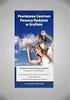 Dostawa sprzętu dla Miejskiego Przedszkola nr 34 im. Kubusia Puchatka i Jego Przyjaciół w Płocku, ul. Harcerska 2. Opis Przedmiotu Zamówienia Część 2 Kod Wspólnego Słownika Zamówień (CPV): 30190000-7 Różny
Dostawa sprzętu dla Miejskiego Przedszkola nr 34 im. Kubusia Puchatka i Jego Przyjaciół w Płocku, ul. Harcerska 2. Opis Przedmiotu Zamówienia Część 2 Kod Wspólnego Słownika Zamówień (CPV): 30190000-7 Różny
Instrukcja obsługi Routera WiFi opracowana przez EVE tech Sp. z o. o. Sp. k.
 Bezprzewodowy Router WiFi zainstalowany w samochodzie umożliwia podłączenie do sieci WiFi do 10 urządzeń (np. laptop, tablet, smartfon) i korzystanie z dostępu do internetu. Aby korzytać z internetu nie
Bezprzewodowy Router WiFi zainstalowany w samochodzie umożliwia podłączenie do sieci WiFi do 10 urządzeń (np. laptop, tablet, smartfon) i korzystanie z dostępu do internetu. Aby korzytać z internetu nie
Router VPN z Rangeboosterem
 Zawartość zestawu Router szerokopasmowy VPN Wireless-G z Rangeboosterem D-Rom instalacyjny Instrukcja obsługi na płycie D Ethernetowy kabel sieciowy Zasilacz sieciowy Instrukcja Szybki start Karta rejestracyjna
Zawartość zestawu Router szerokopasmowy VPN Wireless-G z Rangeboosterem D-Rom instalacyjny Instrukcja obsługi na płycie D Ethernetowy kabel sieciowy Zasilacz sieciowy Instrukcja Szybki start Karta rejestracyjna
Instrukcja użytkownika Dell Display Manager
 Instrukcja użytkownika Dell Display Manager Informacje ogólne Dell Display Manager to aplikacja Windows wykorzystywana do zarządzania monitorem lub grupą monitorów. Umożliwia ona ręczną regulację wyświetlanego
Instrukcja użytkownika Dell Display Manager Informacje ogólne Dell Display Manager to aplikacja Windows wykorzystywana do zarządzania monitorem lub grupą monitorów. Umożliwia ona ręczną regulację wyświetlanego
Dell P2018H Dell Display Manager Instrukcja użytkownika
 Dell P2018H Dell Display Manager Instrukcja użytkownika Model monitora: P2018H Model - zgodność z przepisami: P2018Hc UWAGA: UWAGA oznacza ważną informację, która może pomóc w lepszym wykorzystaniu komputera.
Dell P2018H Dell Display Manager Instrukcja użytkownika Model monitora: P2018H Model - zgodność z przepisami: P2018Hc UWAGA: UWAGA oznacza ważną informację, która może pomóc w lepszym wykorzystaniu komputera.
Opcja szyby dokumentów
 Urządzenie wielofunkcyjne Xerox WorkCentre 9/9 Jak zrobić kopię. Załaduj dokumenty stroną przednią do góry na tacę wejściową podajnika dokumentów. Wyreguluj prowadnicę, aby tylko. Naciśnij raz przycisk
Urządzenie wielofunkcyjne Xerox WorkCentre 9/9 Jak zrobić kopię. Załaduj dokumenty stroną przednią do góry na tacę wejściową podajnika dokumentów. Wyreguluj prowadnicę, aby tylko. Naciśnij raz przycisk
Dysk CD (z Oprogramowaniem i Podręcznikiem użytkownika)
 Do skonfigurowania urządzenia może posłużyć każda nowoczesna przeglądarka, np. Internet Explorer 6 lub Netscape Navigator 7.0. DP-G310 Bezprzewodowy serwer wydruków AirPlus G 2,4GHz Przed rozpoczęciem
Do skonfigurowania urządzenia może posłużyć każda nowoczesna przeglądarka, np. Internet Explorer 6 lub Netscape Navigator 7.0. DP-G310 Bezprzewodowy serwer wydruków AirPlus G 2,4GHz Przed rozpoczęciem
Podłączenie urządzenia
 Podłączenie urządzenia W trakcie konfiguracji punktu dostępowego należy korzystać wyłącznie z przewodowego połączenia sieciowego. Wyłącz wszystkie urządzenia sieciowe (komputer, injector i punkt dostępowy).
Podłączenie urządzenia W trakcie konfiguracji punktu dostępowego należy korzystać wyłącznie z przewodowego połączenia sieciowego. Wyłącz wszystkie urządzenia sieciowe (komputer, injector i punkt dostępowy).
Router LTE B525 Skrócona instrukcja obsługi
 Router LTE B525 Skrócona instrukcja obsługi 3150****_01 1 Ogólna prezentacja urządzenia Kontrolka zasilania Kontrolka Wi-Fi /WPS Kontrolka siły sygnału Gniazdo LAN/WAN Gniazdo USB Przycisk Reset Przycisk
Router LTE B525 Skrócona instrukcja obsługi 3150****_01 1 Ogólna prezentacja urządzenia Kontrolka zasilania Kontrolka Wi-Fi /WPS Kontrolka siły sygnału Gniazdo LAN/WAN Gniazdo USB Przycisk Reset Przycisk
X A F D C Podręcznik obsługi
 CD 1316 FAX Podręcznik obsługi Spis treści Uwagi ogólne Informacje prawne i dotyczące bezpieczeństwa Uwaga prawna............................................................... vii Konwencje dotyczące
CD 1316 FAX Podręcznik obsługi Spis treści Uwagi ogólne Informacje prawne i dotyczące bezpieczeństwa Uwaga prawna............................................................... vii Konwencje dotyczące
Aktualizacja oprogramowania sprzętowego przekaźnika bezprzewodowego WT 7
 Aktualizacja oprogramowania sprzętowego przekaźnika bezprzewodowego WT 7 Dziękujemy za wybór produktu Nikon. W tej instrukcji opisano sposób aktualizacji oprogramowania sprzętowego przekaźnika bezprzewodowego
Aktualizacja oprogramowania sprzętowego przekaźnika bezprzewodowego WT 7 Dziękujemy za wybór produktu Nikon. W tej instrukcji opisano sposób aktualizacji oprogramowania sprzętowego przekaźnika bezprzewodowego
Instrukcja obsługi faksu
 Instrukcja obsługi faksu Polski Konfigurowanie faksu Wprowadzenie do programu FAX Utility (tylko system Windows)... 3 Informacje dotyczące zasilania... 3 Podłączenie telefonu lub automatycznej sekretarki...
Instrukcja obsługi faksu Polski Konfigurowanie faksu Wprowadzenie do programu FAX Utility (tylko system Windows)... 3 Informacje dotyczące zasilania... 3 Podłączenie telefonu lub automatycznej sekretarki...
Skrócona instrukcja obsługi
 Zarejestruj produkt i uzyskaj pomoc na stronie www.philips.com/welcome CD250 CD255 SE250 SE255 Skrócona instrukcja obsługi 1 Podłącz 2 Zainstaluj 3 Korzystaj Zawartość opakowania Stacja bazowa LUB Słuchawka
Zarejestruj produkt i uzyskaj pomoc na stronie www.philips.com/welcome CD250 CD255 SE250 SE255 Skrócona instrukcja obsługi 1 Podłącz 2 Zainstaluj 3 Korzystaj Zawartość opakowania Stacja bazowa LUB Słuchawka
Instrukcja użytkownika ARSoft-WZ1
 05-090 Raszyn, ul Gałczyńskiego 6 tel (+48) 22 101-27-31, 22 853-48-56 automatyka@apar.pl www.apar.pl Instrukcja użytkownika ARSoft-WZ1 wersja 3.x 1. Opis Aplikacja ARSOFT-WZ1 umożliwia konfigurację i
05-090 Raszyn, ul Gałczyńskiego 6 tel (+48) 22 101-27-31, 22 853-48-56 automatyka@apar.pl www.apar.pl Instrukcja użytkownika ARSoft-WZ1 wersja 3.x 1. Opis Aplikacja ARSOFT-WZ1 umożliwia konfigurację i
Aktualizacja oprogramowania sprzętowego bezprzewodowych pilotów zdalnego sterowania WR-1/WR-R10
 Aktualizacja oprogramowania sprzętowego bezprzewodowych pilotów zdalnego sterowania WR-1/WR-R10 Dziękujemy za wybór produktu Nikon. W tej instrukcji opisano sposób aktualizacji oprogramowania sprzętowego
Aktualizacja oprogramowania sprzętowego bezprzewodowych pilotów zdalnego sterowania WR-1/WR-R10 Dziękujemy za wybór produktu Nikon. W tej instrukcji opisano sposób aktualizacji oprogramowania sprzętowego
Motorola Phone Tools. Krótkie wprowadzenie
 Motorola Phone Tools Krótkie wprowadzenie Spis treści Minimalne wymagania... 2 Przed instalacją Motorola Phone Tools... 3 Instalowanie Motorola Phone Tools... 4 Instalacja i konfiguracja urządzenia przenośnego...
Motorola Phone Tools Krótkie wprowadzenie Spis treści Minimalne wymagania... 2 Przed instalacją Motorola Phone Tools... 3 Instalowanie Motorola Phone Tools... 4 Instalacja i konfiguracja urządzenia przenośnego...
ADSL Router Instrukcja instalacji
 ADSL Router Instrukcja instalacji 1. Wskaźniki i złącza urządzenia...1 1.1 Przedni panel...1 1.2 Tylni panel...1 2. Zawartość opakowania...2 3. Podłączenie urządzenia...2 4. Konfiguracja połączenia sieciowego....3
ADSL Router Instrukcja instalacji 1. Wskaźniki i złącza urządzenia...1 1.1 Przedni panel...1 1.2 Tylni panel...1 2. Zawartość opakowania...2 3. Podłączenie urządzenia...2 4. Konfiguracja połączenia sieciowego....3
Skaner Mustek Scan Express
 INSTRUKCJA OBSŁUGI Nr produktu 884056 Skaner Mustek Scan Express Strona 1 z 14 Instalacja sterownika skanera TWAIN. Sterownik TWAIN jest modułem skanującym dostarczonym wraz Twoim skanerem. Jest on łatwo
INSTRUKCJA OBSŁUGI Nr produktu 884056 Skaner Mustek Scan Express Strona 1 z 14 Instalacja sterownika skanera TWAIN. Sterownik TWAIN jest modułem skanującym dostarczonym wraz Twoim skanerem. Jest on łatwo
ROZSZERZONY PODRĘCZNIK UŻYTKOWNIKA
 ROZSZERZONY PODRĘCZNIK UŻYTKOWNIKA MFC-J615W Wersja 0 POL Instrukcje i gdzie można je znaleźć? Jaki podręcznik? Co zawiera? Gdzie jest? Bezpieczeństwo i zgodność z prawem Podręcznik szybkiej obsługi Podstawowy
ROZSZERZONY PODRĘCZNIK UŻYTKOWNIKA MFC-J615W Wersja 0 POL Instrukcje i gdzie można je znaleźć? Jaki podręcznik? Co zawiera? Gdzie jest? Bezpieczeństwo i zgodność z prawem Podręcznik szybkiej obsługi Podstawowy
CN-GP50N. Instrukcja Obsługi. Przeglądarka obrazów Telefon (Zestaw Głośnomówiący) Polski. Przenośny System Nawigacji
 Przenośny System Nawigacji CN-GP50N Instrukcja Obsługi Przeglądarka obrazów Telefon (Zestaw Głośnomówiący) Polski Przed eksploatacją niniejszego produktu proszę przeczytać Informacje o bezpieczeństwie
Przenośny System Nawigacji CN-GP50N Instrukcja Obsługi Przeglądarka obrazów Telefon (Zestaw Głośnomówiący) Polski Przed eksploatacją niniejszego produktu proszę przeczytać Informacje o bezpieczeństwie
Informacje. Dysk CD-ROM z oprogramowaniem i dokumentacją. Strony pomocy. Strona internetowa firmy Lexmark. Inne języki.
 Informacje Strona 1 z 1 Informacje Istnieje szereg publikacji ułatwiających zapoznanie się z drukarką wielofunkcyjną i jej funkcjami. Informacje dostępne na tej stronie mają na celu ułatwienie poszukiwania
Informacje Strona 1 z 1 Informacje Istnieje szereg publikacji ułatwiających zapoznanie się z drukarką wielofunkcyjną i jej funkcjami. Informacje dostępne na tej stronie mają na celu ułatwienie poszukiwania
LASERJET PRO 500 COLOR MFP. Skrócona instrukcja obsługi M570
 LASERJET PRO 500 COLOR MFP Skrócona instrukcja obsługi M570 Drukowanie z urządzenia USB 1. Włóż dysk USB do portu na przedniej części urządzenia. 2. Otworzy się menu Dysk flash USB. Dotykając przycisków
LASERJET PRO 500 COLOR MFP Skrócona instrukcja obsługi M570 Drukowanie z urządzenia USB 1. Włóż dysk USB do portu na przedniej części urządzenia. 2. Otworzy się menu Dysk flash USB. Dotykając przycisków
Skaner do slajdów i negatywów REFLECTA IMAGEBOX LCD9, z wbudowanym wyświetlaczem
 INSTRUKCJA OBSŁUGI Skaner do slajdów i negatywów REFLECTA IMAGEBOX LCD9, z wbudowanym wyświetlaczem Nr produktu 884041 Strona 1 z 5 1. Widok z przodu 2. Widok z tyłu Wejście zasilacza Złącze USB 2.0 Złącze
INSTRUKCJA OBSŁUGI Skaner do slajdów i negatywów REFLECTA IMAGEBOX LCD9, z wbudowanym wyświetlaczem Nr produktu 884041 Strona 1 z 5 1. Widok z przodu 2. Widok z tyłu Wejście zasilacza Złącze USB 2.0 Złącze
1. Montaż i podłączenie do sieci Konfiguracja przez stronę 8
 Wersja: 1.1 PL 2016 1. Montaż i podłączenie do sieci... 3 1.1 Instrukcja montażu... 3 1.1.1 Biurko... 3 1.1.2 Montaż naścienny... 4 1.2 Klawiatura telefonu... 7 1.3 Sprawdzenie adresu IP... 7 1.4 Dostęp
Wersja: 1.1 PL 2016 1. Montaż i podłączenie do sieci... 3 1.1 Instrukcja montażu... 3 1.1.1 Biurko... 3 1.1.2 Montaż naścienny... 4 1.2 Klawiatura telefonu... 7 1.3 Sprawdzenie adresu IP... 7 1.4 Dostęp
Lexmark X5400 Series. Faksowanie
 Lexmark X5400 Series Faksowanie 2007 www.lexmark.com Spis treści Wprowadzenie...5 Znajdowanie informacji o drukarce...5 Zapoznanie z częściami drukarki...8 Opis części drukarki...8 Konfiguracja faksu...10
Lexmark X5400 Series Faksowanie 2007 www.lexmark.com Spis treści Wprowadzenie...5 Znajdowanie informacji o drukarce...5 Zapoznanie z częściami drukarki...8 Opis części drukarki...8 Konfiguracja faksu...10
A B C D E F. F: Kontrolka 4 portu LAN G: Złącze dla głównego zasilania H: Port 4 LAN I: Port 3 LAN J: Port 2 LAN
 Product informatie A B C D E F G H I J K L M A: Kontrolka zasilania B: Kontrolka portu WAN C: Kontrolka portu LAN D: Kontrolka portu LAN E: Kontrolka portu LAN F: Kontrolka 4 portu LAN G: Złącze dla głównego
Product informatie A B C D E F G H I J K L M A: Kontrolka zasilania B: Kontrolka portu WAN C: Kontrolka portu LAN D: Kontrolka portu LAN E: Kontrolka portu LAN F: Kontrolka 4 portu LAN G: Złącze dla głównego
Odbiornik z wyświetlaczem
 Odbiornik z wyświetlaczem GEN-910 Przed włączeniem zapoznaj się z treścią niniejszej instrukcji. Zaleca się zachować instrukcję na przyszłość. Genway - pomoc techniczna tel. +48 (24) 366 88 26 e-mail:
Odbiornik z wyświetlaczem GEN-910 Przed włączeniem zapoznaj się z treścią niniejszej instrukcji. Zaleca się zachować instrukcję na przyszłość. Genway - pomoc techniczna tel. +48 (24) 366 88 26 e-mail:
ZyXEL NBG-415N. Bezprzewodowy router szerokopasmowy 802.11n. Skrócona instrukcja obsługi. Wersja 1.00 10/2006 Edycja 1
 ZyXEL NBG-415N Bezprzewodowy router szerokopasmowy 802.11n Skrócona instrukcja obsługi Wersja 1.00 10/2006 Edycja 1 Copyright 2006 ZyXEL Communications Corporation. Wszystkie prawa zastrzeżone Wprowadzenie
ZyXEL NBG-415N Bezprzewodowy router szerokopasmowy 802.11n Skrócona instrukcja obsługi Wersja 1.00 10/2006 Edycja 1 Copyright 2006 ZyXEL Communications Corporation. Wszystkie prawa zastrzeżone Wprowadzenie
